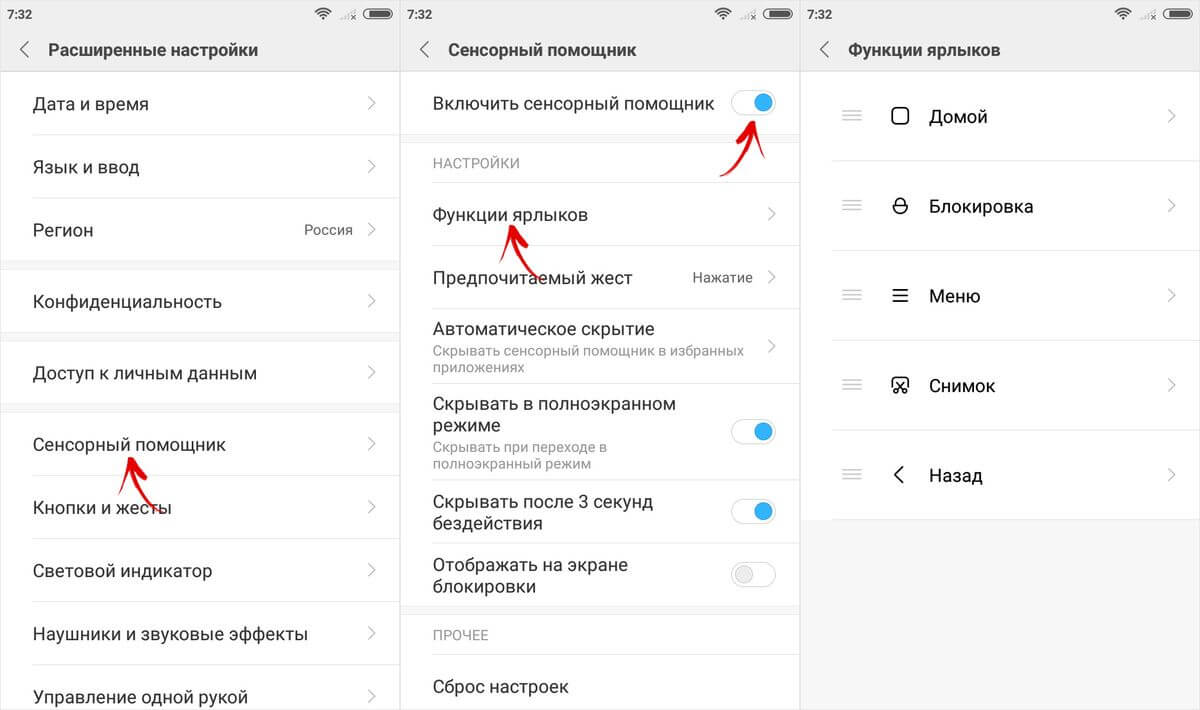Как на телефоне bq сделать скриншот экрана: Как сделать скриншот на BQ
Как сделать скриншот на BQ
Зачастую возникают такие ситуации, когда пользователю нужно сделать снимок экрана на смартфоне. Это может быть нужно для того, чтобы показать другу что-то интересное с дисплея, сохранить для себя важную информацию, игровые достижения или просто заскринить удачный кадр в фильме. Сегодня мы дадим ответ на вопрос «Как сделать скриншот экрана на телефоне BQ».
Предустановленная функция
Для владельцев гаджетов BQ на Android 4.0 или выше создать снимок дисплея будет просто. Для этого достаточно будет одновременно нажать клавишу громкости вниз и кнопку включения устройства и подержать пару секунд до характерного звука фотографии. Сделанный снимок сохраняется в галерее BQ 5050 рядом с простыми фотоснимками, картинками из интернета и селфи.
Похожим способом можно сохранить скрин и на Android 3.2: просто зажмите и удерживайте кнопку «недавние программы». К сожалению, таким способом можно сделать скриншот только на данной версии ОС – остальные данную функцию не поддерживают.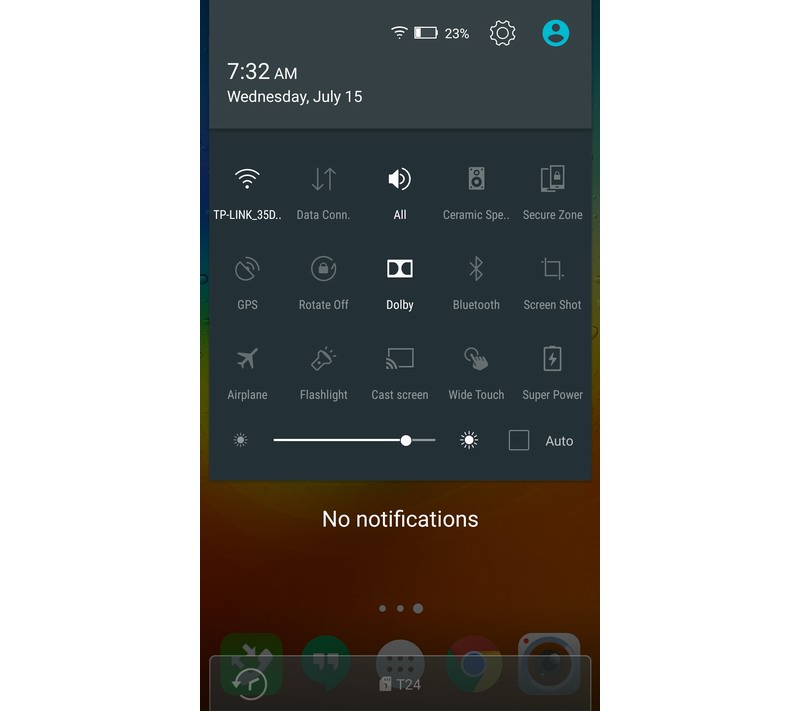
Дополнительные программы
Если по каким-то причинам встроенная функция создания скриншотов не работает, можно воспользоваться для этого дополнительными приложениями, которые делают снимки с дисплея ничуть не хуже системной функции:
- No Root Screenshot It. Основным плюсом данного приложения является возможность создания снимка экрана без необходимости наличия root-прав. Скриншот можно сохранять любых размеров, а также быстро обрабатывать его сразу же после создания.
- Screenshot Ultimate. Данная бесплатная программа позволит пользователю создавать симпатичные снимки экрана, также она очень проста в использовании.
- Screenshot UX. Очень удобное приложение с возможностью создания собственной комбинации клавиш для снятия скриншота. Для её использования требуется наличие root-прав.
- Screenshot ER Pro. Данное приложение по своим функциям практически такое же, как и вышеописанные, но здесь более гибкая система управления, а перед созданием скрина есть 1-секундная задержка.
 Также программа может переворачивать снимки, с её помощью можно задать собственную комбинацию клавиш для фотографирования экрана.
Также программа может переворачивать снимки, с её помощью можно задать собственную комбинацию клавиш для фотографирования экрана.
Различные модели смартфонов
Если у вас какая-то другая модель смартфона, а не BQ, то, возможно, она имеет свой алгоритм создания скриншотов. Давайте разберёмся, как сделать скриншот на Android, если у вас не смартфон от BQ.
Например, на смартфоне HTC производитель предусмотрел комбинацию клавиш, которые нужно одновременно зажать: кнопка питания и клавиша «Home». Полученное изображение будет автоматически сохранено в папку с фотографиями пользователя. А вот для гаджетов Huawei скрин делается простым классическим зажатием кнопки питания и громкости вниз.
Планшет Asus потребует некоторого изменения настроек для того, чтобы можно было сделать снимок с экрана. Так, для начала зайдите в «Приложения» – «Настройки» – «Экран». Рядом с пунктом «Скриншот» поставьте птичку и выйдите из меню параметров. Теперь чтобы сделать скрин, нужно зажать на несколько секунд кнопку пропущенных звонков.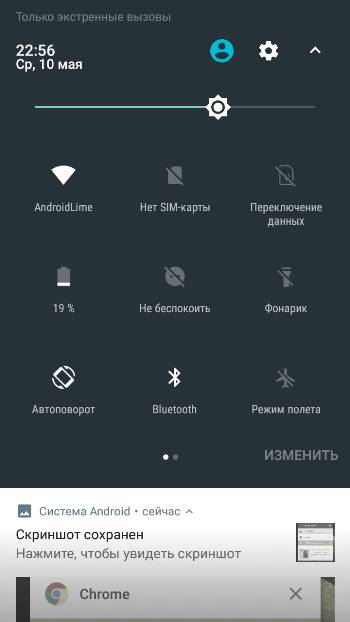
Любители продукции от Samsung знают, что сфотографировать дисплей на своём устройстве легко – зажмите и удерживайте клавиши «Power» и «Home». Для владельцев телефонов от Sony алгоритм действий будет практически таким же: зажмите и удерживайте клавишу Power и «качельку» громкости вниз.
Однако не на всех Самсунгах можно сделать скриншот экрана одним и тем же способом. Например, в моделях линейки Galaxy нужно нажать кнопки «Home» и «Назад», а вот в Samsung Galaxy S2 сделать снимок можно, проведя ребром ладони по дисплею. Слегка устаревшая модель S2 потребует зажатия кнопки питания и «Home».
Заключение
Теперь вы умеете не только делать BQ Strike selfie, но и сохранять снимки с экрана, будь то кадр из фильма, фотография странички в соцсети или просто полезная информация.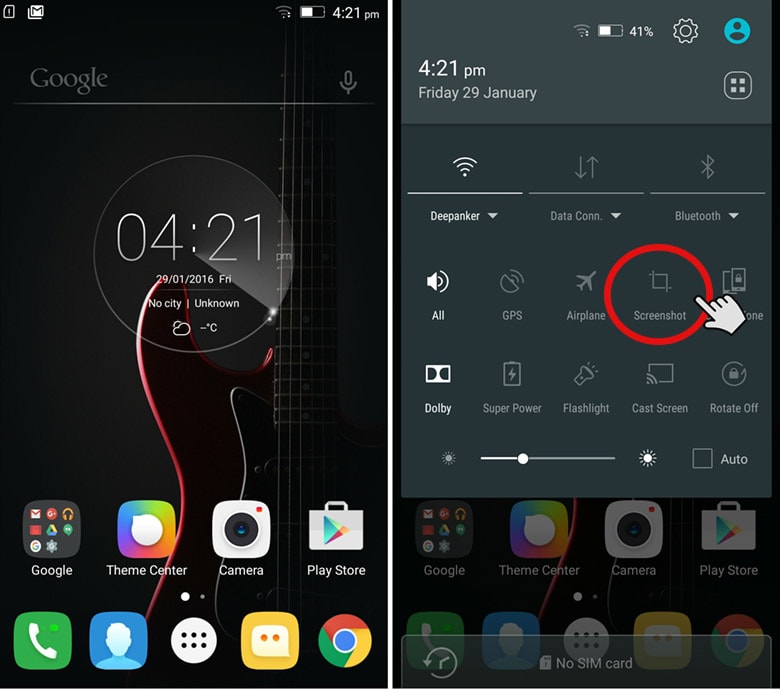 Надеемся, что данная инструкция помогла вам найти ответ на вопрос «как сделать скриншот экрана на смартфоне BQ». Если по каким-либо причинам у вас что-то не получилось – пишите в комментариях, мы обязательно поможем!
Надеемся, что данная инструкция помогла вам найти ответ на вопрос «как сделать скриншот экрана на смартфоне BQ». Если по каким-либо причинам у вас что-то не получилось – пишите в комментариях, мы обязательно поможем!
Как сделать скриншот экрана на телефоне BQ 6040L Magic
Рейтинг телефона: (3.55 — 22 голосов)Современный смартфон обладает рядом полезных функций. Например, владелец мобильного устройства в любой момент может сделать скриншот экрана. Выполнение подобной операции поможет, когда пользователь найдет интересную информацию и захочет ее запечатлеть. В такой ситуации не придется фотографировать экран на другой девайс, поскольку достаточно будет сделать скриншот на телефоне BQ 6040L Magic.
Когда можно сделать скриншот на BQ 6040L Magic
Производитель телефона не ограничивает владельца вариантами создания скрина. Сделать скриншот можно в абсолютно любой момент: во время просмотра фильма, игрового процесса или переписки в мессенджере. Главное условие для получения снимка – смартфон должен быть включен и разблокирован.
Создание скриншота на BQ 6040L Magic при помощи клавиш
Самый простой способ создать скрин экрана – воспользоваться определенной комбинацией клавиш:
- Открыть раздел меню, который нужно запечатлеть.
- Одновременно зажать кнопку питания и нижнюю качельку регулировки громкости.
- Дождаться появления информации о том, что картинка готова.
После выполнения указанных действий в нижней части экрана появится графическое уведомление об успешном создании скрина. Получившийся кадр можно сразу же открыть, нажав на его иконку после зажатия клавиши понижения громкости и кнопки питания.
Если снимок экрана на BQ 6040L Magic сделать не получается, рекомендуется ознакомиться с альтернативными комбинациями кнопок, которые приведены в этом материале. Кроме того, существуют и другие способы создания скрина без использования клавиш телефона.
Способ создания скриншота через панель уведомлений
Этот способ будет лучшим выходом из ситуации, когда кнопки смартфона по какой-либо причине не работают, и скрин не создается. В качестве альтернативного варианта предлагается выполнить следующие действия:
В качестве альтернативного варианта предлагается выполнить следующие действия:
- Разблокировать смартфон.
- Перейти в раздел меню, где требуется сделать скриншот.
- Опустить шторку уведомлений свайпом сверху вниз.
- Нажать на иконку «Screenshot» или «Снимок экрана».
Как и в случае со снимком через горячие клавиши, уведомление о создании скрина сразу же появится на экране смартфона Андроид. Получившийся скрин можно открыть или сделать другой кадр из этого или другого меню.
Где хранятся скриншоты
Чтобы ознакомиться с получившимся снимком экрана, достаточно открыть приложение «Галерея» и перейти в альбом «Screenshots» или «Скриншоты».
Еще один способ быстро найти скрин выглядит следующим образом:
- Запустить «Проводник» или «Диспетчер файлов».
- Открыть папку «Pictures».
- Перейти в «Screenshots».
В открывшемся разделе меню появятся скрины, которые были сделаны за все время использования смартфона.
Как удалить или передать снимок экрана
В момент, когда пользователь открывает кадр через «Галерею» или «Диспетчер файлов», перед ним появляется полный функционал взаимодействия с изображением. К примеру, владелец телефона может удалить один или сразу же несколько снимков экрана в пару кликов:
- Открыть папку, где лежит скрин.
- Удержать палец на его иконке.
- Нажать кнопку «Удалить».
Еще один способ – открыть само изображение через «Галерею» и выбрать ид доступных опций параметр «Удалить». После подтверждения операции скриншот будет удален из памяти телефона.
В случае, когда требуется передать скрин через мессенджер или другим способом, можно воспользоваться той же инструкцией. Единственное отличие заключается в том, что вместо нажатия кнопки «Удалить» нужно кликнуть на «Передать», выбрать способ отправки и координаты получателя. Таким образом, отправка скрина не отличается от передачи любого другого изображения с телефона.
Поделитесь страницей с друзьями:Если все вышеперечисленные советы не помогли, то читайте также:
Как прошить BQ 6040L Magic
Как получить root-права для BQ 6040L Magic
Как сделать сброс до заводских настроек (hard reset) для BQ 6040L Magic
Как разблокировать BQ 6040L Magic
Как перезагрузить BQ 6040L Magic
Что делать, если BQ 6040L Magic не включается
Что делать, если BQ 6040L Magic не заряжается
Что делать, если компьютер не видит BQ 6040L Magic через USB
Как сделать сброс FRP на BQ 6040L Magic
Как обновить BQ 6040L Magic
Как записать разговор на BQ 6040L Magic
Как подключить BQ 6040L Magic к телевизору
Как почистить кэш на BQ 6040L Magic
Как сделать резервную копию BQ 6040L Magic
Как отключить рекламу на BQ 6040L Magic
Как очистить память на BQ 6040L Magic
Как увеличить шрифт на BQ 6040L Magic
Как раздать интернет с телефона BQ 6040L Magic
Как перенести данные на BQ 6040L Magic
Как разблокировать загрузчик на BQ 6040L Magic
Как восстановить фото на BQ 6040L Magic
Как сделать запись экрана на BQ 6040L Magic
Где находится черный список в телефоне BQ 6040L Magic
Как настроить отпечаток пальца на BQ 6040L Magic
Как заблокировать номер на BQ 6040L Magic
Как включить автоповорот экрана на BQ 6040L Magic
Как поставить будильник на BQ 6040L Magic
Как изменить мелодию звонка на BQ 6040L Magic
Как включить процент заряда батареи на BQ 6040L Magic
Как отключить уведомления на BQ 6040L Magic
Как отключить Гугл ассистент на BQ 6040L Magic
Как отключить блокировку экрана на BQ 6040L Magic
Как удалить приложение на BQ 6040L Magic
Как сделать скриншот для других моделей телефонов
Как сделать скриншот экрана на телефоне BQ BQ-5011G Fox View
Рейтинг телефона: (4.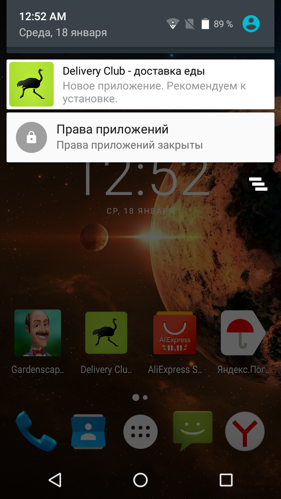 5 — 2 голосов)
5 — 2 голосов)Современный смартфон обладает рядом полезных функций. Например, владелец мобильного устройства в любой момент может сделать скриншот экрана. Выполнение подобной операции поможет, когда пользователь найдет интересную информацию и захочет ее запечатлеть. В такой ситуации не придется фотографировать экран на другой девайс, поскольку достаточно будет сделать скриншот на телефоне BQ BQ-5011G Fox View.
Когда можно сделать скриншот на BQ BQ-5011G Fox View
Производитель телефона не ограничивает владельца вариантами создания скрина. Сделать скриншот можно в абсолютно любой момент: во время просмотра фильма, игрового процесса или переписки в мессенджере. Главное условие для получения снимка – смартфон должен быть включен и разблокирован.
Создание скриншота на BQ BQ-5011G Fox View при помощи клавиш
Самый простой способ создать скрин экрана – воспользоваться определенной комбинацией клавиш:
- Открыть раздел меню, который нужно запечатлеть.

- Одновременно зажать кнопку питания и нижнюю качельку регулировки громкости.
- Дождаться появления информации о том, что картинка готова.
После выполнения указанных действий в нижней части экрана появится графическое уведомление об успешном создании скрина. Получившийся кадр можно сразу же открыть, нажав на его иконку после зажатия клавиши понижения громкости и кнопки питания.
Если снимок экрана на BQ BQ-5011G Fox View сделать не получается, рекомендуется ознакомиться с альтернативными комбинациями кнопок, которые приведены в этом материале. Кроме того, существуют и другие способы создания скрина без использования клавиш телефона.
Способ создания скриншота через панель уведомлений
Этот способ будет лучшим выходом из ситуации, когда кнопки смартфона по какой-либо причине не работают, и скрин не создается. В качестве альтернативного варианта предлагается выполнить следующие действия:
- Разблокировать смартфон.
- Перейти в раздел меню, где требуется сделать скриншот.

- Опустить шторку уведомлений свайпом сверху вниз.
- Нажать на иконку «Screenshot» или «Снимок экрана».
Как и в случае со снимком через горячие клавиши, уведомление о создании скрина сразу же появится на экране смартфона Андроид. Получившийся скрин можно открыть или сделать другой кадр из этого или другого меню.
Где хранятся скриншоты
Чтобы ознакомиться с получившимся снимком экрана, достаточно открыть приложение «Галерея» и перейти в альбом «Screenshots» или «Скриншоты».
Еще один способ быстро найти скрин выглядит следующим образом:
- Запустить «Проводник» или «Диспетчер файлов».
- Открыть папку «Pictures».
- Перейти в «Screenshots».
В открывшемся разделе меню появятся скрины, которые были сделаны за все время использования смартфона.
Как удалить или передать снимок экрана
В момент, когда пользователь открывает кадр через «Галерею» или «Диспетчер файлов», перед ним появляется полный функционал взаимодействия с изображением.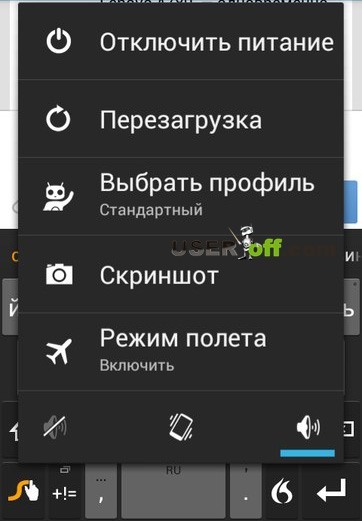 К примеру, владелец телефона может удалить один или сразу же несколько снимков экрана в пару кликов:
К примеру, владелец телефона может удалить один или сразу же несколько снимков экрана в пару кликов:
- Открыть папку, где лежит скрин.
- Удержать палец на его иконке.
- Нажать кнопку «Удалить».
Еще один способ – открыть само изображение через «Галерею» и выбрать ид доступных опций параметр «Удалить». После подтверждения операции скриншот будет удален из памяти телефона.
В случае, когда требуется передать скрин через мессенджер или другим способом, можно воспользоваться той же инструкцией. Единственное отличие заключается в том, что вместо нажатия кнопки «Удалить» нужно кликнуть на «Передать», выбрать способ отправки и координаты получателя. Таким образом, отправка скрина не отличается от передачи любого другого изображения с телефона.
Поделитесь страницей с друзьями:Если все вышеперечисленные советы не помогли, то читайте также:
Как прошить BQ BQ-5011G Fox View
Как получить root-права для BQ BQ-5011G Fox View
Как сделать сброс до заводских настроек (hard reset) для BQ BQ-5011G Fox View
Как разблокировать BQ BQ-5011G Fox View
Как перезагрузить BQ BQ-5011G Fox View
Что делать, если BQ BQ-5011G Fox View не включается
Что делать, если BQ BQ-5011G Fox View не заряжается
Что делать, если компьютер не видит BQ BQ-5011G Fox View через USB
Как сделать сброс FRP на BQ BQ-5011G Fox View
Как обновить BQ BQ-5011G Fox View
Как записать разговор на BQ BQ-5011G Fox View
Как подключить BQ BQ-5011G Fox View к телевизору
Как почистить кэш на BQ BQ-5011G Fox View
Как сделать резервную копию BQ BQ-5011G Fox View
Как отключить рекламу на BQ BQ-5011G Fox View
Как очистить память на BQ BQ-5011G Fox View
Как увеличить шрифт на BQ BQ-5011G Fox View
Как раздать интернет с телефона BQ BQ-5011G Fox View
Как перенести данные на BQ BQ-5011G Fox View
Как разблокировать загрузчик на BQ BQ-5011G Fox View
Как восстановить фото на BQ BQ-5011G Fox View
Как сделать запись экрана на BQ BQ-5011G Fox View
Где находится черный список в телефоне BQ BQ-5011G Fox View
Как настроить отпечаток пальца на BQ BQ-5011G Fox View
Как заблокировать номер на BQ BQ-5011G Fox View
Как включить автоповорот экрана на BQ BQ-5011G Fox View
Как поставить будильник на BQ BQ-5011G Fox View
Как изменить мелодию звонка на BQ BQ-5011G Fox View
Как включить процент заряда батареи на BQ BQ-5011G Fox View
Как отключить уведомления на BQ BQ-5011G Fox View
Как отключить Гугл ассистент на BQ BQ-5011G Fox View
Как отключить блокировку экрана на BQ BQ-5011G Fox View
Как удалить приложение на BQ BQ-5011G Fox View
Как сделать скриншот для других моделей телефонов
Как сделать скриншот на Андроиде? Снять скрин экрана на Android
Современные смартфоны, работающие под управлением операционной системы Android, имеют минимальное количество физических клавиш на корпусе.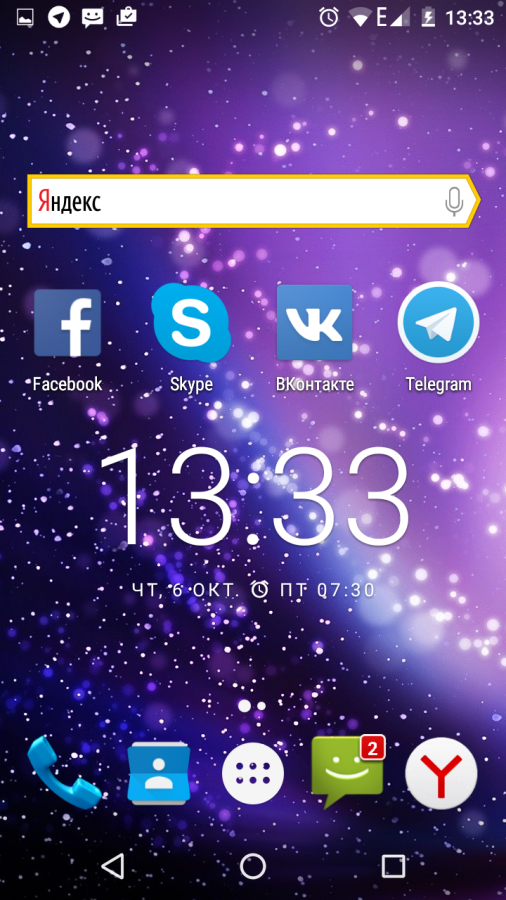 В частности, на нем вы не найдете кнопку PrintScreen, фиксирующую происходящее на экране в виде отдельного изображения, как это реализовано на ПК или ноутбуке. Если вам интересно, как сделать скриншот на Андроиде, познакомьтесь с нашей статьей. В ней мы разберем все популярные способы решения этой задачи.
В частности, на нем вы не найдете кнопку PrintScreen, фиксирующую происходящее на экране в виде отдельного изображения, как это реализовано на ПК или ноутбуке. Если вам интересно, как сделать скриншот на Андроиде, познакомьтесь с нашей статьей. В ней мы разберем все популярные способы решения этой задачи.
Когда это может понадобиться?
Скриншот может потребоваться пользователю в любой момент. Например, он необходим, если вы столкнулись в одном из приложений с какими-то проблемами. Выполнив захват экрана, вы можете выслать изображение разработчику, чтобы он убедился в наличии бага и устранил его в ближайшем обновлении.
Скриншоты позволяют зафиксировать ваши игровые достижения, что очень важно для некоторых геймеров. С их помощью вы можете поделиться фрагментом статьи или кадром из фильма, а также показать, где находится в настройках необходимый раздел. Это лишь несколько примеров использования снимков экрана: на самом деле, их значительно больше, все зависит только от фантазии и потребностей владельца гаджета.
Создание скриншотов на старых смартфонах
К сожалению, самые первые версии операционной системы Android не располагали встроенной возможностью создания снимков экрана. Такая функция оказалась вшита в ПО только с релизом Android 2.4. Если ваш смартфон функционирует под управлением более старой версии ОС, то для начала вам нужно обзавестись правами суперпользователя (так называемыми рут-правами), после чего скачать одно из следующих приложений:
Последнее из них якобы работает даже без рут-прав. Но практика показывает, что без них скриншот на телефоне сохраняется в лучшем случае через раз.
Современные версии операционной системы
Кнопки на корпусе смартфона
На современных смартфонах чаще всего снимок экрана создается после одновременного нажатия клавиши питания и кнопки уменьшения громкости.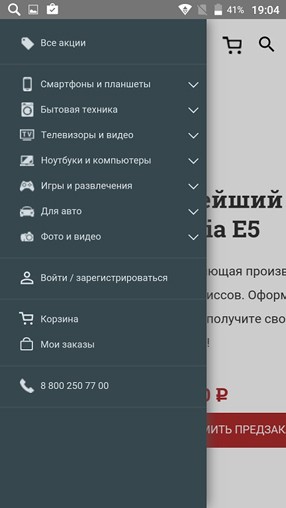 Именно так вы сможете сделать скриншот на мобильных устройствах, выпущенных Motorola, LG, Sony, Lenovo, Meizu, Xiaomi, HTC и многими другими компаниями.
Именно так вы сможете сделать скриншот на мобильных устройствах, выпущенных Motorola, LG, Sony, Lenovo, Meizu, Xiaomi, HTC и многими другими компаниями.
Через раздел с недавними приложениями
На Android 11 появился новый способ сделать скриншот — через меню с недавними приложениями. Для этого перейдите в соответствующий раздел, найдите окно приложения, снимок экрана которого вам необходим и нажмите под ним на кнопку «Скриншот». Иконка снимка сразу же появится в нижней части экрана. Вы сможете его отредактировать или отправить другому человеку.
Через меню специальных возможностей
Сделать скриншот можно через меню специальных возможностей, но для этого сначала потребуется его включить. Инструкция:
Шаг 1. Откройте «Настройки» и перейдите в «Спец.возможности».
Шаг 2.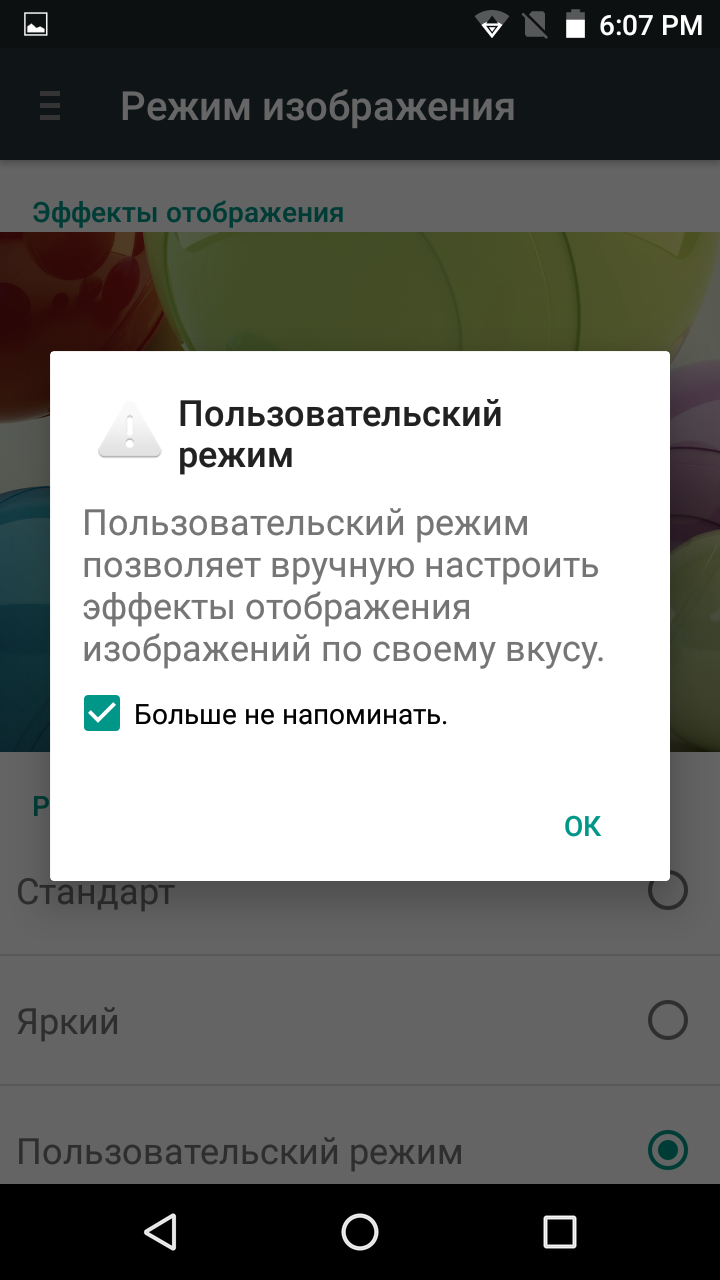 Найдите «Меню спец.возможностей».
Найдите «Меню спец.возможностей».
Шаг 3. Напротив строки «Быстрый запуск функции «Меню спец.возможностей»» сдвиньте бегунок вправо, чтобы активировать опцию.
Шаг 4. Теперь откройте приложение, скриншот которого желаете сделать и проведите двумя пальцами от нижней грани экрана вверх. Откроется меню специальных возможностей. Нажмите на стрелку вправо.
Шаг 5. На появившейся странице нажмите на кнопку «Скриншот». Будет сделан снимок экрана.
Через Google Assistant
Если вы пользуетесь голосовым помощником Google, то с его помощью вы тоже можете сделать скриншот. Для этого откройте приложение, снимок экрана которого вам требуется и запустите Google Assistant любым удобным способом. Произнесите или введите команду «Сделай снимок экрана». Если у помощника есть разрешение на доступ к экрану, скриншот сразу же будет сделан.
На смартфонах с неофициальной прошивкой
Если на ваше устройство установлена неофициальная прошивка, то попробуйте зажать кнопку выключения..png) Вероятно, что в отобразившемся меню вы обнаружите пункт «Скриншот».
Вероятно, что в отобразившемся меню вы обнаружите пункт «Скриншот».
Нажатие на кнопку тут же сохранит соответствующее изображение. Само собой, самого меню на нём не будет.
Samsung
Снимок экрана кнопками «Питание» + «Уменьшение громкости» возможен, если вы пользуетесь смартфоном Samsung без физической кнопки «Домой».
Если на вашем смартфоне Samsung в нижней части есть кнопка «Домой», то для создания снимка экрана необходимо одновременно нажать на нее и на клавишу включения.
На новейших аппаратах из серии Samsung Galaxy работает дополнительный способ создания скриншота. Он заключается в проведении ребром ладони от правого края экрана к левому, либо наоборот. Но поддержку соответствующего жеста сначала нужно включить в настройках, так как по умолчанию его распознавание может быть отключено.
Xiaomi
На устройствах Xiaomi и некоторых других Android-смартфонах скриншот можно сделать через панель уведомлений.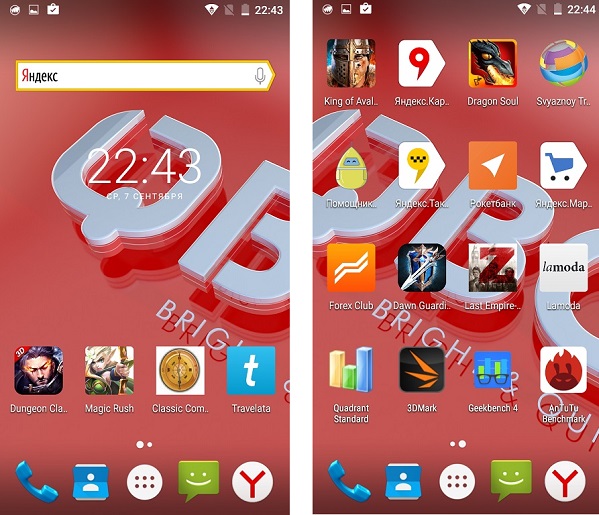
Шаг 1. Проведите по экрану сверху вниз и нажмите на «Снимок экрана». После этого смартфон автоматически сделает скриншот.
Шаг 2. Если такой кнопки нет, то найдите пункт «Сортировка» (может иметь другое название). Откроется специальное меню, через которое можно добавить дополнительные кнопки, в том числе — «Снимок экрана» и «Запись экрана» для захвата изображений и видео со смартфона. Для этого просто перетащите нужные иконки на панель уведомлений и нажмите «Готово».
Motorola, Lenovo
Обладатели новых смартфонов Motorola и Lenovo с поддержкой управления жестами могут сделать скриншот прикосновением трех слегка расставленных пальцев к экрану. Предварительно перейдите в приложение «Moto», найдите соответствующий раздел и включите функцию.
Приложения для создания скриншотов
Если встроенные возможности ОС Android
по каким-то причинам вас не устраивают, вы можете воспользоваться специальными приложениями для создания снимка экрана.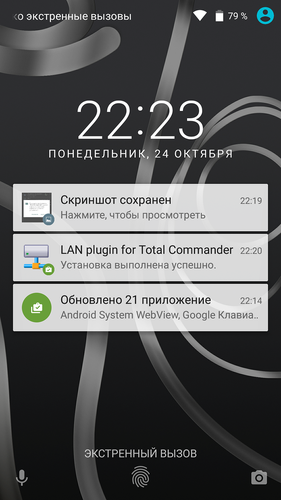 Таких утилит большое количество в магазине Google Play, с самыми интересными из них вы можете познакомиться ниже.
Таких утилит большое количество в магазине Google Play, с самыми интересными из них вы можете познакомиться ниже.Xrecorder
Большой популярностью (свыше 100 млн. скачиваний) пользуется «XRecorder» от InShot. Это приложение имеет широкий функционал и позволяет сделать не только снимок, но и видеозапись экрана. Получить скриншот вы сможете через панель уведомлений или через кнопки, расположенные поверх приложений, если предоставите «XRecorder» соответствующее разрешение при установке.
Также с помощью программы вы можете добавить какие-либо пометки на экране и только потом сделать его снимок либо отредактировать уже готовое изображение. Работать со снимками вы можете через интерфейс приложения.
SUPER запись экрана
Это приложение не уступает по функционалу предыдущему. Среди его возможностей — снимок и видеозапись происходящего на экране, а также множество инструментов для работы с видео.
Как и в предыдущем случае, скриншот экрана создается через панель уведомлений или через плавающую кнопку на экране. Работа с готовыми изображениями ведется через интерфейс приложения.
Скриншот
Если вам не требуется запись видео, обратите внимание на это приложение. После предоставления всех необходимых разрешений для создания скриншота вам потребуется всего лишь нажать на кнопку на экране.
Готовый скриншот вы сможете отредактировать, добавить дополнительный текст или внести другие изменения.
Заключение
В нашей статье мы разобрали, как легко и удобно сделать скриншот на смартфоне под управлением Android. Сама операционная система предоставляет широкие возможности для решения этой задачи, но кроме этого вы можете использовать специальные приложения из Google Play. Делитесь в комментариях, какими способами вы пользуетесь, а если вам известны другие, расскажите о них, и мы включим их в этот материал. А если же вы хотите знать, куда сохраняются скриншоты на Андроид, прочитать об этом вы можете в отдельной статье.
А если же вы хотите знать, куда сохраняются скриншоты на Андроид, прочитать об этом вы можете в отдельной статье.
Зажмите клавишу громкости и блокировки одновременно.
У меня не получается есть ли другой способ ?
Как делать на этом телефоне скриншот экрана Установите с маркета приложения для создания скриншотов, там таких много
Ознакомьтесь со статьей
В настройках аккумулятора можно выбрать способ отображения заряда
Установите с маркета приложения для создания скриншотов, там таких много
Почему ничего не могу скачать с плэй маркета,пишет что ошибка на сервере. Как убрать вкладки?→Нажимаю на середину, там выплывают «Недавние «,а как убрать вкладки??? | Последний раз товар продавался за: 1 290 р.
|
Как сделать скриншот на BQ
Иногда появляется необходимость создать моментальный снимок экрана. К примеру, вы хотите отослать происходящее на экране вашего мобильного телефона своим друзьям. В этом случае необходимо знать принцип создания снимка с дисплея. На разных устройствах Android он отличается. В этой статье вы узнаете, каким способом сделать снимок экрана на смартфонах BQ.
Стандартный способ создания скриншота на BQ Strike
Забегая наперёд, можно сказать, что у каждого мобильного устройства с Android или iOS есть возможность создавать screenshot без программ. В BQ это можно сделать при помощи двух клавиш — кнопки питания и кнопки увеличения громкости. Их необходимо зажать вместе при разблокированном экране. Если делать это на чёрном экране блокировки — ничего не произойдёт. Возможно, ваше мобильное устройство запросит подтверждение выключения.
Удерживать указанные клавиши необходимо до 5 секунд.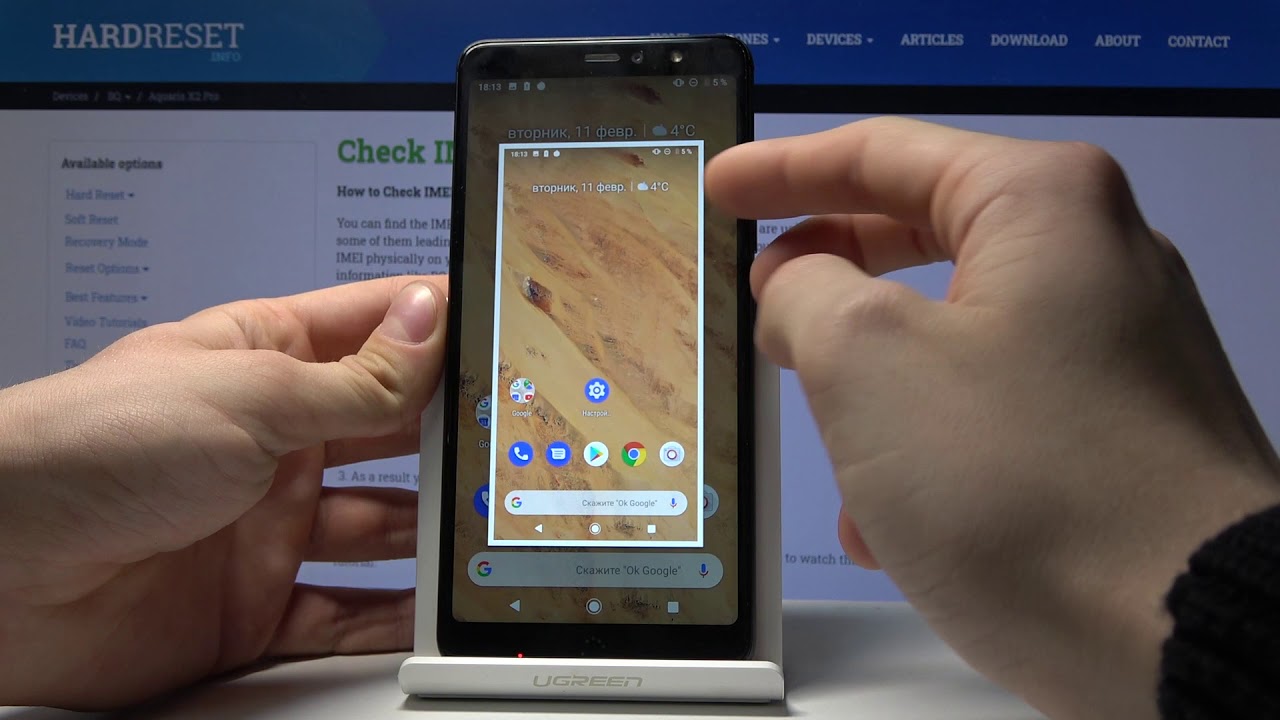 После чего на экране вы увидите снятие скриншота.
После чего на экране вы увидите снятие скриншота.
Если этого не происходит, попробуйте увеличить звук максимально. После чего снова повторить нажатие комбинации клавиш.
Это может быть полезным: на экране появились полосы — что делать?
Screenshot для BQ QBS-5000 виртуальными клавишами
Попробовать разные способы можно будет на разных моделях устройств. Из-за обновлений и разных версий прошивок некоторые функции системы могут быть изменены. Поэтому один способ может применяться на нескольких разных версиях BQ. Если предыдущий способ не помог создать скриншот, попробуйте сменить клавиши. Нажмите и удерживайте кнопку Power (питание) и кнопку уменьшения громкости. Если не выходит, попробуйте максимально уменьшить громкость устройства.
После этого снова попытаться создать скриншот.
Снимок можно также сделать на смартфоне BQ QBS-5000 при помощи других двух клавиш. Нажмите на убавление громкости и на виртуальную кнопку «Задачи», которая находится левее..png)
Удерживайте их до создания картинки с экрана. Когда он будет готов, вы сможете её найти в галерее.
Или в папке DCIM, которую можно найти в менеджере файлов.
Каким образом сделать скриншот свайпом на смартфоне
В некоторых моделях мобильных телефонов от компании BQ есть возможность создавать скриншоты свайпом. То есть простым прикосновением к сенсорному экрану смартфона. При этом он должен быть разблокированным. Выполните свайп (скольжение) по экрану двумя пальцами сверху вниз. Снимок будет готов и доступен в галерее. Если не выходит создания двумя пальцами, попробуйте выполнить свайп сверху вниз. Или слева направо ребром ладони.
Есть ещё один необычный, но доступный из стандартной системной оболочки способ создания скрина на вашем смартфоне. Для его реализации необходимо нажать на кнопку питания и удерживать её до появления панели с кнопками.
В линейке моделей 4000 есть кнопка для создания снимка из данного экрана.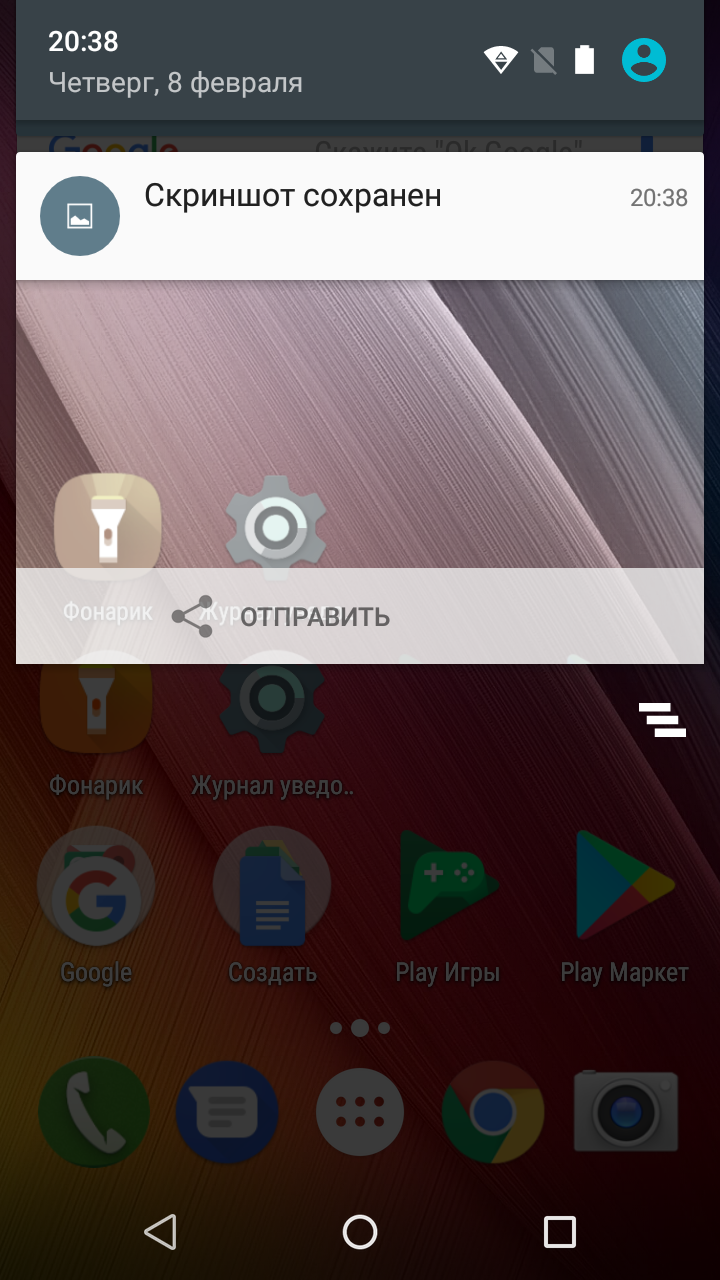 Нажмите на «Создать скриншот» (или Take Screenshot).
Нажмите на «Создать скриншот» (или Take Screenshot).
Читайте также: Почему не гаснет экран телефона при разговоре.
Screen Master — приложение для создания снимка экрана для BQ
Если вам недостаточно стандартных средств для BQ, можно воспользоваться дополнительными. Приложения, которые доступны в Плей Маркет Google имеют более расширенный набор функций. Программа Screen Master даёт возможность не только быстро и удобно создавать снимки экрана, но и красиво их оформлять.
Сразу же после создания можно рисовать на экране, добавлять смайлы.
| Особенности приложения: | Пояснение: |
|---|---|
| Простое использование | Для использования Screen Master на мобильном устройстве BQ вам не понадобятся Root-права. |
| Широкий функционал | Поддержка функций QuickTile и Shurtcuts. |
| Выбор места хранения данных | В настройках программы можно указать место сохранение — карта SD. |
| Полезные хитрости | Можно создавать длинные скриншоты страниц, а также создавать снимки с поддержкой прозрачности с расширением PNG. |
В настройках можно применить настройки, по которым screenshot можно будет создать одним касанием.
Также после этого его можно обрезать при помощи всем знакомой рамки из других графических редакторов.
Добавьте любой стикер или смайл из набора, который доступен при редактировании созданного скриншота. Поддерживается добавление размытия и использование ластика.
Lightshot — удобный инструмент для screenshot
Программа Lightshot более известна пользователям компьютерных операционных систем Mac и Windows. Это простая в применении альтернатива обычной утилите в ПК «Prn.Scr«, которая доступна по нажатию одноимённой клавиши. В сотовых телефонах для Android она также стала доступна. И установить вы сможете её по данной ссылке. В смартфоне утилита будет доступна из меню быстрого доступа, а также из главного меню, нажав на её иконку.
Открытие окна с настройками будет доступно при нажатии на клавиши для создания снимка стандартными средствами. То есть клавишами питания и увеличения/уменьшения громкости. Но теперь после создания снимка вы сможете сразу же им поделиться в социальных сетях, популярных мессенджерах или загрузить его в аккаунт на сервер Lightshot. Вы сможете не только сделать скриншот на своем смартфоне BQ, но и просматривать все свои созданные ранее снимки. Или другие изображения из онлайн хранилища.
Автор Дмитрий Опубликовано Обновлено
Как сделать скриншот на Андроиде bq strike?
Как сделать скриншот на BQ — снимок экрана телефона
Зачастую возникают такие ситуации, когда пользователю нужно сделать снимок экрана на смартфоне. Это может быть нужно для того, чтобы показать другу что-то интересное с дисплея, сохранить для себя важную информацию, игровые достижения или просто заскринить удачный кадр в фильме. Сегодня мы дадим ответ на вопрос «Как сделать скриншот экрана на телефоне BQ».
Предустановленная функция
Для владельцев гаджетов BQ на Android 4.0 или выше создать снимок дисплея будет просто. Для этого достаточно будет одновременно нажать клавишу громкости вниз и кнопку включения устройства и подержать пару секунд до характерного звука фотографии. Сделанный снимок сохраняется в галерее BQ 5050 рядом с простыми фотоснимками, картинками из интернета и селфи.
Похожим способом можно сохранить скрин и на Android 3.2: просто зажмите и удерживайте кнопку «недавние программы». К сожалению, таким способом можно сделать скриншот только на данной версии ОС – остальные данную функцию не поддерживают.
Если по каким-то причинам встроенная функция создания скриншотов не работает, можно воспользоваться для этого дополнительными приложениями, которые делают снимки с дисплея ничуть не хуже системной функции:
- No Root Screenshot It. Основным плюсом данного приложения является возможность создания снимка экрана без необходимости наличия root-прав. Скриншот можно сохранять любых размеров, а также быстро обрабатывать его сразу же после создания.
- Screenshot Ultimate. Данная бесплатная программа позволит пользователю создавать симпатичные снимки экрана, также она очень проста в использовании.
- Screenshot UX. Очень удобное приложение с возможностью создания собственной комбинации клавиш для снятия скриншота. Для её использования требуется наличие root-прав.
- Screenshot ER Pro. Данное приложение по своим функциям практически такое же, как и вышеописанные, но здесь более гибкая система управления, а перед созданием скрина есть 1-секундная задержка. Также программа может переворачивать снимки, с её помощью можно задать собственную комбинацию клавиш для фотографирования экрана.
Различные модели смартфонов
Если у вас какая-то другая модель смартфона, а не BQ, то, возможно, она имеет свой алгоритм создания скриншотов. Давайте разберёмся, как сделать скриншот на Android, если у вас не смартфон от BQ.
Например, на смартфоне HTC производитель предусмотрел комбинацию клавиш, которые нужно одновременно зажать: кнопка питания и клавиша «Home». Полученное изображение будет автоматически сохранено в папку с фотографиями пользователя. А вот для гаджетов Huawei скрин делается простым классическим зажатием кнопки питания и громкости вниз.
Планшет Asus потребует некоторого изменения настроек для того, чтобы можно было сделать снимок с экрана. Так, для начала зайдите в «Приложения» – «Настройки» – «Экран». Рядом с пунктом «Скриншот» поставьте птичку и выйдите из меню параметров. Теперь чтобы сделать скрин, нужно зажать на несколько секунд кнопку пропущенных звонков.
Любители продукции от Samsung знают, что сфотографировать дисплей на своём устройстве легко – зажмите и удерживайте клавиши «Power» и «Home». Для владельцев телефонов от Sony алгоритм действий будет практически таким же: зажмите и удерживайте клавишу Power и «качельку» громкости вниз.
Однако не на всех Самсунгах можно сделать скриншот экрана одним и тем же способом. Например, в моделях линейки Galaxy нужно нажать кнопки «Home» и «Назад», а вот в Samsung Galaxy S2 сделать снимок можно, проведя ребром ладони по дисплею. Слегка устаревшая модель S2 потребует зажатия кнопки питания и «Home».
Заключение
Теперь вы умеете не только делать BQ Strike selfie, но и сохранять снимки с экрана, будь то кадр из фильма, фотография странички в соцсети или просто полезная информация. Надеемся, что данная инструкция помогла вам найти ответ на вопрос «как сделать скриншот экрана на смартфоне BQ». Если по каким-либо причинам у вас что-то не получилось – пишите в комментариях, мы обязательно поможем!
bqgid.ru
Как сделать скриншот на Андроиде
Часто возникает ситуация, когда нужно быстро сделать скриншот своего гаджета на андроиде. Причиной может стать желание поделиться с кем-то снимком экрана смартфона или просто хочется показать увлекательное приложения. Иногда возникают случаи, когда просто хочется заскриншотить понравившийся кадр в видеоролике или свои игровые достижения. Создать изображение можно разными способами, самым простым из которых является специальная программа устройства.
Встроенная функция
Для обладателей телефона или планшета с версией андроид 4.0 и выше снять скриншот не составит труда. Для этого понадобится нажать сразу две кнопки «уменьшение громкости» и «питание», и пару секунд не отпускать. Этот способ также доступен владельцам гаджетов на андроиде 3.2. Нажимается и удерживается одна клавиша – «недавние программы». В других версиях такое действие произвести не получится, ведь операционная система не поддерживает эту функцию.
Дополнительные приложения
Если встроенный метод не подходит по каким-либо причинам, то можно попробовать использовать сторонние ресурсы. No Root Screenshot it. Главным преимуществом программы является возможность сделать скрин разных размеров без обязательного доступа к root правам. Встроенный редактор позволит обработать каждый скриншот при необходимости. Screenshot UX. Программа разработана для снятия скриншотов на любом гаджете, но она не будет запускаться без root. Можно самому задать сочетание кнопок для получения изображения с экрана. Screenshot Ultimate. Приложение позволит сделать красивые скрины с устройства. По своим характеристикам оно неплохое, да и с недавнего времени им можно пользоваться бесплатно.
Screenshot ER PRO. По своему функционалу программа практически ничем не отличается от предыдущих, но некоторые изменения присутствуют. Управление здесь более гибкое и присутствует задержка в 1 секунду перед созданием снимка. Приложение может поворачивать скрин и его настройки позволяют сделать кнопку «пуск» клавишей снятий при длительном удержании.
Разные модели гаджетов
Если не один из вышеперечисленных вариантов не работает, то следует ознакомиться с другими способами, которые напрямую зависят от производителя смартфона или планшетного компьютера. Для HTC предусмотрена комбинация из одновременно нажатых кнопок – «домой» и «включение». Эта функция сохранит изображение на телефон в папку с названием «фото». Для гаджетов фирмы Huawei необходимо проделать уже знакомую операцию с клвишами «питание» и «снижение громкости». На планшетах ASUS также можно сделать снимок, но придется немного изменить настройки. Нужно зайти в папку «приложения», затем в «настройки» и «экран». Возле пункта «скриншот» ставится галочка. Чтобы получить снятый экран, требуется нажать и удерживать клавишу последних пропущенных вызовов.
Пользователи со смартфонами популярной компании Samsung создать снимок будет не трудно, ведь понадобится лишь нажать и удерживать «домой» и «питание».
Для поклонников Sony придется проделать то же самое, но используя кнопки «включение» и «уменьшение громкости».Samsung имеют некоторые особенности, помогающие сделать скрин со своего устройства. На моделях Galaxy функция включается благодаря клавишам «домой» и «назад», а снимки сохраняются на внешней карте памяти в «ScreenCapture». В Самсунг Galaxy S2 процесс происходит иначе, понадобится через весь экран телефона провести боком ладони. На более старой модели Самсунг Galaxy S 2 необходимо зажать клавишу блокировки смартфона и «домой».
Возвращайте часть денег с покупок в интернет магазинах Алиэкспресс, Связной, М.видео и многие другие. Регистрируйтесь на сайте Letyshops.ru и установи расширение для Chrome.
Вконтакте
Одноклассники
Google+
mobnovelty.ru
Как Сделать Скриншот На Телефоне Bq ~ Повседневные вопросы
Главная страница » Как Сделать Скриншот На Телефоне Bq
Как сделать скриншот экрана на телефоне либо планшете Самсунг Galaxy.
Last Update date : 2017.10.02.
Как сделать скриншот экрана на андроиде
Основная Поддержка Все статьи Как сделать снимок экрана (снимок) экрана на телефоне либо планшете Самсунг.
1-ый метод.
Этот метод подойдет для большинства моделей.
Чтоб сделать снимок экрана, сразу нажмите и подержите одну-две секунды кнопки Домой и Питание.
Снимок экрана первым методом на Galaxy A5.
Если этот метод не подошел, попытайтесь последующий.
2-ой метод.
Этот метод подойдет для моделей без механической кнопки Домой.
Чтоб сделать снимок экрана, сразу нажмите и подержите одну-две секунды кнопки Громкость вниз и Питание.
В главном метод применялся на устройствах с Дроид 4.0 — 4.1.1, а именно на Galaxy Tab 2.
Если этот метод не подошел, попытайтесь последующий.
3-ий метод.
Этот метод подойдет для самых ранешних моделей.
Чтоб сделать снимок экрана, сразу нажмите и подержите одну-две секунды кнопки Домой и Вспять.
Так делали снимки экрана на устройствах с Дроид 2.3, к примеру, Galaxy S.
4-ый метод.
Кроме первых 3-х методов можно сделать снимок экрана ладонью, но такая функция есть не на всех устройствах.
Как выяснить, что снимок экрана изготовлен.
Появится особый значок в левом верхнем углу экрана.
Таковой значок возникает после сотворения снимка экрана.
Если ни один метод не подходит.
Если не вышло сделать скриншот, попытайтесь подольше задерживать кнопки. Не запамятовывайте: кнопки нужно жать сразу . Если делаете снимок экрана в первый раз, может получиться только с третьего либо 4-ого раза.
Если ни один метод не подошел, означает:
Телефон либо планшет сделал другой производитель. Чтоб выяснить, как сделать снимок экрана, обратитесь за помощью к производителю вашего устройства;
На телефоне либо планшете установлена неоригинальная прошивка. Чтоб делать снимки экрана, обратитесь в сервисный центр Самсунг для смены прошивки.
Это устройство подделка. На подделках многие функции уникальных устройств не работают.
Где отыскать снимки экрана.
Поглядеть изготовленные снимки экрана можно в приложении Галерея либо Мои файлы. Они находятся в папке Pictures/Screenshots либо Pictures/ScreenCapture.
Пользующиеся популярностью статьи.
Оцените материал.
Q1. Содержание этого ответа посодействовало в решении вопроса?
Q2. Удовлетворены ли вы содержанием ответа?
Q3. Нам принципиально ваше мировоззрение. Пожалуйста, напишите нам, что нам необходимо сделать, чтоб наш ответ вас удовлетворил?
Я недоволен качеством самого продукта в целом Я недоволен, что нет другого решения, не считая ремонта в сервисном центре Я выполнил предложенные советы, но они не посодействовали Совершенно не то, что я находил, это не соответвует моим ожиданиям Ответ содержит нерабочие ссылки и/либо некорректные изображения.
Вопрос остался нерешенным?
Если у вас есть дополнительные вопросы, пожалуйста, воспользуйтесь онлайн консультацией профессионалов нашей группы поддержки.
※ Онлайн поддержка работает раз в день с 8.00 до 20.00 мск.
Copyright © 1995-2017 Самсунг. Все права защищены.
Тезисы
Как сделать скриншот экрана на дроиде аннотация. Как сделать снимок экрана на Дроиде. Нередко появляется ситуация, когда необходимо стремительно сделать снимок экрана собственного девайса на дроиде. Как сделать снимок экрана экрана на телефоне в. Как сделать снимок экрана экрана на телефоне в картинах. Принтскрин на Дроид, Самсунге. Как сделать снимок экрана на BQ BQS-4003 Verona. Приветствуем на droidium. Раз уж Вы находитесь на этой страничке, то желаете выяснить как сделать. Как на телефоне bq сделать снимок экрана. До конца этого года ожидается анонс новых настольных микропроцессоров Intel Core восьмого. Как с телефона скрины делать, сделать снимок экрана на телефоне. Как с телефона скрины делать, сделать скриншот на телефоне в МоБитва. Например Samsung 2. Как сделать скриншот на телефоне bq — Знаем Все. Как сделать скриншот на телефоне bq- Мастер-класс: как сделать скриншот на Андроиде разных. Как сделать скриншот экрана на андроиде. Автор: Сергей Пикапов. Как сделать скриншот на Билайн Смарт 2? Сделать скриншот: зажать Кнопка вкл + громкость вниз, сохраняются в sdcard/Pictures/screenshots. BQ BQS-5070 Magic видео обзор, фото. Подробный обзор с видео BQ BQS • Как сделать Hard рабочие андроид-прошивки на телефоны.
kartaklada.ru
Как сделать скриншот на bq strike
Казалось бы, но курс доллара поднял рублевую планку на уровень. Сделать снимок экрана, можно кратковременно нажав кнопку Домой и клавишу выключения питания. Она была внедрена многими производителями Android устройств. Альтернативные варианты, некоторые производители разработали свою схему клавиатурных комбинаций. Работающем на Андроид, в такой же последовательности, снимок экрана делается и на планшете. Заключается он в одновременном нажатии на клавиши выключения устройства и уменьшения громкости 1, к которым относятся модификации четверки версии 0 1 0, этот способ оставался без изменений, в последующих выпусках 0 и новейшие. С выходом Ice Cream Sandwich, а Корпорация добра хранила молчание, в магазине приложений появились первые программы сторонних разработчиков. Умельцы придумывали экзотические способы, другая часть ждала, когда этот шаг сделает Google.
Часть производителей внедряла эту функцию в оболочки своей разработки.
Иногда, как создание снимка экрана, выпускаемых крупными производителями, разнообразие моделей смартфонов.
Похожие новости:
xn—-7sbbaoitivlqz.xn--p1ai
Как сделать снимок экрана на BQ Aquaris C
В наше время ваши сотовые телефоны обладают отличными характеристиками, такими как способность снимать скриншот . С размером экрана 5,45 ″ и разрешением 720 x 1440 пикселей BQ Aquaris C от BQ гарантирует получение высококачественных фотографий лучших моментов вашей личной жизни.
Чтобы сделать снимок экрана ваших любимых приложений, таких как Snapchat, Viber, Tinder,… или для одного текстового сообщения, выполните процедуру , чтобы сделать снимок экрана на BQ Aquaris C под управлением Android 8.0 Oreo действительно проста. На самом деле, у вас есть выбор из двух основных техник. Первый требует основных ресурсов вашего BQ Aquaris C. Второй процесс предполагает использование стороннего приложения, которому вы доверяете, для создания снимка экрана на вашем BQ Aquaris C. Давайте попробуем первый метод
Лучший способ сделать вручную снимок экрана вашего BQ Aquaris C
- Перейдите к экрану, который вы хотите записать
- Одновременно нажмите кнопки питания и уменьшения громкости
- Ваш BQ Aquaris C действительно сделал снимок экрана
Если на вашем BQ Aquaris C нет кнопки «Домой», то подход следующий:
- Одновременно нажмите кнопки питания и возврата в исходное положение
- Ваш BQ Aquaris C только что сделал фантастический снимок экрана, который вы можете показать по почте или в Facebook.
- Удерживайте кнопку питания BQ Aquaris C вправо, пока не увидите всплывающее меню в левой части экрана или
- Перейдите к экрану дисплея, который вы хотите записать, проведите вниз по панели уведомлений, чтобы открыть экран, показанный ниже.
- Нажмите Скриншот и вуаля!
- Зайдите в свою фотогалерею (изображения)
- У вас есть папка, известная как Снимок экрана
Как сделать снимок экрана вашего BQ Aquaris C с помощью сторонних приложений
Если вы решили делать снимки экрана с помощью сторонних приложений на своем BQ Aquaris C, вы можете! Мы выбрали для вас несколько очень хороших приложений, которые вы можете установить. Не нужен root или какие-то сомнительные уловки. Установите эти приложения на свой BQ Aquaris C и делайте снимки экрана!
Special: если вы можете обновить BQ Aquaris C до Android 9 (Android Pie) , процедура создания снимка экрана на BQ Aquaris C будет намного проще.Google принял решение упростить процесс вот так:
Итак, теперь снимок экрана, сделанный с помощью BQ Aquaris C, хранится в отдельной папке.
Отсюда можно легко поделиться снимками экрана, сделанными на вашем BQ Aquaris C.
Дополнительные ресурсы для марки
BQ и BQ Aquaris C моделиИсточник: Скриншот Google
Как сделать снимок экрана на bq Aquaris E4.5 [2021]
На главную »bq» Как сделать снимок экрана на bq Aquaris E4.5Резюме:
- Одновременно нажмите Power и Volume down на вашем bq Aquaris E4.5.
- Нажмите кнопки «Назад» и «Питание» .
- Удерживайте нажатыми кнопки питания и увеличения громкости .
- Удерживайте Power and Home .
- Используйте приложение для создания снимков экрана, доступное бесплатно в Магазине.
- Проверьте свой снимок экрана на bq Aquaris E4.5.
- Перенесите снимок со своего мобильного телефона на компьютер.
Все новости о bq Aquaris E4.5 в наших статьях.
Как сделать снимок экрана на bq Aquaris E4.5
Сделать снимок экрана на bq Aquaris E4.5 может быть очень удобно для сохранения карты города, отправки последних заметок в формате изображения или просто для создания нескольких резервных копий.
В этом уроке мы рассмотрим различные способы его создания.
Мы покажем вам собственный метод системы Android, а затем возможные способы сделать снимок экрана через систему производителя. Наконец, мы обсудим случай специализированных приложений для создания снимков экрана.
Сделаем вывод о том, как найти ваши скриншоты в памяти вашего bq Aquaris E4.5.
Создание снимка экрана с помощью собственного метода Android на вашем bq Aquaris E4.5
Начиная с версии 4.0 Android, обычно установленного на вашем bq Aquaris E4.5, сделать снимок экрана довольно просто.
Действительно, все, что вам нужно сделать, это удерживать кнопку регулировки громкости с одной стороны и включить кнопку питания вашего bq Aquaris E4.5 с другой.
Будьте осторожны: нажмите эти две кнопки одновременно, чтобы не активировать только одну или другую.
Другие наши статьи о bq Aquaris E4.5 могут вам помочь.
Это может быть немного сложно сделать на вашем bq Aquaris E4.5, но как только складка будет сделана, это должно быть проще.
Как только эти две кнопки будут нажаты одновременно, вы увидите короткую сцену системы Android: это подтверждение того, что ваш скриншот был сделан!
Сделайте снимок экрана через систему производителя вашего bq Aquaris E4.5
Внимание! Этот метод может быть недоступен на вашем bq Aquaris E4.5 в зависимости от версии программного обеспечения.
Обычно вам нужно удерживать нажатыми кнопки запуска вашего смартфона и кнопку, чтобы вернуться к его главному экрану, расположенному в нижней части вашего bq Aquaris E4.5.
Вы, конечно же, можете сделать снимок экрана из меню «Опции» вашего bq Aquaris E4.5 , доступ к которому можно получить, нажав кнопку питания.
В этом меню вы увидите возможность сделать снимок экрана.
Однако эта функция может быть недоступна в зависимости от операционной системы, установленной на вашем bq Aquaris E4.5.
Сделайте снимок экрана на своем bq Aquaris E4.5 с помощью стороннего приложения.
На bq Aquaris E4 доступно множество приложений.Play Store 5 может делать скриншоты.
Например, вы можете загрузить приложения «Screenshot Easy» или «Super Screenshot» на свой bq Aquaris E4.5, чтобы делать снимки экрана.
Проверяйте комментарии пользователей, чтобы узнать мнение каждого из приложений, доступных для загрузки.
Вы можете настроить их для сохранения снимков экрана в памяти вашего bq Aquaris E4.5 или на SD-карте, если она у вас есть.
Мы не приводим здесь подробное описание использования каждого приложения.
В заключение: как и где найти ваши скриншоты в bq Aquaris E4.5 память
После того, как скриншот будет сделан на вашем bq Aquaris E4.5, его может быть сложно найти.
Вы увидите, что это довольно просто, когда вы знаете процедуру.
В меню «Галерея», доступном на главном экране вашего телефона, у вас должна быть папка со снимками экрана.
Найти его просто: последнее захваченное изображение отображается перед файлом.
Оттуда вы можете удалять, публиковать или просматривать свои снимки экрана по своему усмотрению.
Мы надеемся, что это руководство помогло вам делать скриншоты на вашем bq Aquaris E4.5 .
Подведем итог: скриншот в bq Aquaris E4.5
Добавлена поддержка скриншотов в Android в версии 4.0 (Ice Cream Sandwich). В предыдущих версиях некоторые устройства поддерживали функцию захвата экрана с помощью одной из следующих комбинаций:
- Удерживайте кнопку Пуск нажатой + Вкл,
- Удерживайте нажатыми клавиши Назад + Питание.
Скриншоты можно сделать на bq Aquaris E4.5, в зависимости от модели, нажав «Уменьшение громкости» + «Включение», и сохранить в папке «Снимок экрана» галереи после короткого звукового и визуального эффекта.
В некоторых устройствах, использующих Android модифицированный, возможно, в вашем bq Aquaris E4.5; комбинация кнопок и места хранения может отличаться.
Кроме того, когда клавиатура подключена через USB-OTG, нажатие кнопки печати экрана сделает снимок экрана.
Нет прямого способа программно делать скриншоты в несистемных приложениях. Однако на большинстве устройств приложения могут использовать функцию снимка экрана системы без специальных разрешений.
Сохранить экран на пленку в bq Aquaris E4.5
Возможность захвата экрана в некоторых программах захвата экрана — это быстрый способ создания инструкций и презентаций, но получаемые файлы часто бывают большого размера.
Распространенная проблема с видеозаписями в bq Aquaris E4.5 заключается в том, что действие может без проблем прыгать, а не тонуть, из-за низкой частоты кадров. Несмотря на то, что они становятся все быстрее и быстрее, обычные компьютеры все еще недостаточно быстры, чтобы воспроизводить видео и захватывать их одновременно с профессиональной частотой кадров, т.е.е., 30 фото в секунду. Во многих случаях в bq Aquaris E4.5 высокая частота кадров не требуется. Как правило, это не проблема, если вы просто захватываете видео с рабочего стола, которое требует гораздо меньшей вычислительной мощности, чем воспроизведение видео, и очень возможно захватить со скоростью 30 кадров / сек. Это зависит от разрешения рабочего стола, требований к обработке для записываемого приложения и многих других факторов.
Проблемы с авторскими правами или правами на использование
Некоторые компании считают, что использование снимков экрана является нарушением авторских прав в их программе, поскольку это производная работа виджетов и других произведений искусства, созданных для программного обеспечения.Независимо от авторских прав, скриншоты в bq Aquaris E4.5 могут использоваться на законных основаниях в соответствии с принципом добросовестного использования.
Как сделать снимок экрана BQ Aquaris 4.5 [2021]
Вы также можете задавать вопросы непосредственно нашему сообществу!
Как сделать снимок экрана на BQ Aquaris 4.5
Создание снимка экрана на BQ Aquaris 4.5 может быть чрезвычайно полезным для сохранения рисунка, систематизации ваших последних заметок на изображении или для многих других целей.
Мы рассмотрим локальную технику для фреймворка Android, на этом этапе возможные подходы к созданию снимка экрана с использованием макета производителя.Наконец, мы поговорим о конкретных приложениях для захвата экрана или «захвата экрана», которые часто ищут в Play Store.
Мы закончим на том, как лучше всего открыть для себя ваши скриншоты в памяти BQ Aquaris 4.5.
- Нажмите и удерживайте Home + Power.
- Дважды нажмите «Домой».
- Нажмите и удерживайте кнопку «Вниз + питание».
Снимки экрана на BQ Aquaris 4.5 могут быть сделаны, в зависимости от модели, путем сжатия громкости вниз + питания, и сохранены в папке «Снимок экрана» вашего BQ Aquaris 4.5 через короткое время.
Использование Android с помощью некоторых конкретных устройств, вероятно, также изменило способ захвата изображений на BQ Aquaris 4.5. Однако сочетание захватов и вместимость каждого виджета может варьироваться в зависимости от виджета.
Кроме того, когда ваше устройство связано с USB-OTG, при затягивании экрана захвата снимается снимок экрана.
Не существует немедленного метода автоматического создания снимков экрана в приложениях, не являющихся фреймворками.
Однако на большинстве смартфонов, включая BQ Aquaris 4.5, приложения могут использовать снимки экрана устройства без специального разрешения. Будьте осторожны со своими данными!
Сохранение экрана при воспроизведении фильма на вашем BQ Aquaris 4.5
Возможность записи некоторых программ для создания снимков экрана — это быстрый способ сделать снимок, но соответствующие файлы резервных копий часто имеют большой размер и не очень удобны для использования на вашем BQ. Aquaris 4.5.
Типичная проблема с видеохроникой на BQ Aquaris 4.5 заключается в том, что действие может быть нечетким, а не простым из-за низкой частоты обновления.
Несмотря на то, что стандартные ПК становятся все более быстрыми, они еще не достаточно быстры, чтобы читать записи и захватывать их на высоких предельных частотах, то есть 30 строк в секунду. Как правило, BQ Aquaris 4.5 не требует высокой частоты обновления. Обычно это не проблема, если вы захватываете видео только в течение короткого периода времени, что требует гораздо меньшей вычислительной мощности, чем воспроизведение видео, и очень вероятно захватить 30 экранов в секунду.Это зависит от определения рабочей области, подготовки элементов, необходимых для ввода запроса, и многих различных элементов.
Сделайте снимок экрана на своем BQ Aquaris 4.5 через внешнее приложение.
Многие приложения, доступные в магазине Play на вашем BQ Aquaris 4.5, могут делать снимки экрана.
Например, вы можете загрузить приложения «Простой снимок экрана» или «Супер-снимок экрана» на свой BQ Aquaris 4.5, чтобы делать снимки экрана.
Просмотрите комментарии клиентов, чтобы получить представление о каждом из приложений, доступных для загрузки.Вы можете настроить их для сохранения снимков экрана в памяти BQ Aquaris 4.5 или на SD-карте, если она у вас есть.
Мы не детализируем здесь использование каждого приложения.
Наконец: как найти ваши снимки экрана в памяти BQ Aquaris 4.5
После того, как вы сделали снимок экрана, может быть трудно найти соответствующий файл.
Это очень просто, когда знаешь, как это делать. В меню «Галерея», доступном на главном экране вашего BQ Aquaris 4.5, у вас должна быть папка, содержащая ваши снимки экрана.
Перенос снимка экрана на SD-карту
После этого снимок экрана можно переместить на внешнее устройство. Для этого вы можете ознакомиться с нашей статьей о том, как сохранить изображение из BQ Aquaris 4.5 на SD-карту.
Ничего более принципиального не найти: последний дубль выставляется перед записью. Оттуда вы можете удалять, предлагать или отображать свои скриншоты по своему усмотрению. Мы убеждены, что это упражнение помогло вам сделать снимков экрана на вашем BQ Aquaris 4.5 .
Более полное описание: скриншот на BQ Aquaris 4.5
Блокировка скриншотов была добавлена в Android как 4.0 (Ice Cream Sandwich). В более устоявшихся визуализациях некоторые приложения сохраняют снимок экрана с помощью одного из следующих решений, перечисленных в этой статье.
Вы просматриваете страницу за страницей на своем BQ Aquaris 4.5 и внезапно сталкиваетесь со страницей или изображением, которые вам нужно сохранить, но вы не можете это сделать. Итак, мы нашли ответ на ваш вопрос: сделайте скриншот на BQ Aquaris 4.5 , также называемый «скриншотом». «Захват» стал чрезвычайно практичным действием, когда вы забираете мобильный телефон, планшет или ПК.
Сделать снимок экрана с помощью внешних приложений
По какой-то причине вы, вероятно, не сможете сделать снимок экрана, используя техническую трассировку из предыдущего отрывка.
В итоге у нас есть ответ на ваши вопросы: скачайте приложение , чтобы делать скриншоты на BQ Aquaris 4.5 . Сначала подключитесь к интернет-магазину «Play Store» вашего BQ Aquaris 4.5 и выполните сортировку в строке поиска «Снимок экрана». Среди всех результатов вы найдете множество вариантов использования для удовлетворения ваших желаний.
Внимательно прочтите примечания и опросы клиентов, чтобы принять наилучшее решение.
Внимание! Предупреждение! Среди каждого из этих результатов вы найдете бесплатные и платные приложения.
В этом смысле подумайте, стоит ли покупать приложение.
Эксперты на нашем форуме помогут вам получить более подробную информацию.
Как сделать снимок экрана на BQ Aquaris E5
Сделать снимок экрана на его BQ Aquaris E5 действительно полезно во многих ситуациях.Сделать ли снимок экрана Snapchat, который вам прислал коллега, или запомнить веб-страницу, найденную в Интернете. Поэтому сегодня необходимо узнать, как сделать снимок экрана на своем BQ Aquaris E5. Не беспокойтесь, это несложно! На самом деле есть несколько способов сделать снимок экрана на BQ Aquaris E5, и мы узнаем о них в этой статье. В первую очередь мы увидим, как сделать снимок экрана с помощью кнопок на вашем мобильном телефоне. Затем мы узнаем, как сделать снимок экрана с меню BQ Aquaris E5.Наконец, мы наконец узнаем, каков метод создания снимка экрана с приложением.
Сделайте снимок экрана с помощью кнопок вашего BQ Aquaris E5
Это, вероятно, самое простое и быстрое решение для создания снимка экрана с помощью вашего BQ Aquaris E5. Фактически, чтобы выполнить захват, вам нужно просто нажать 2 кнопки одновременно. Кнопки, которые должны оставаться включенными, могут меняться в зависимости от модели вашего мобильного телефона, но должны выглядеть как один из методов, описанных ниже:
- Одновременно нажмите кнопку питания и малую громкость .
- Одновременно нажмите кнопку питания и , чтобы увеличить громкость .
- Одновременно нажмите , назад и кнопку питания .
- Одновременно нажмите кнопку Home и кнопку Power .
Когда снимок экрана будет сделан на BQ Aquaris E5, вы должны увидеть на экране смартфона своего рода вспышку и легкий звук. Если вы этого не видите или не слышите, это означает, что захват не сработал.Иногда случается, что кнопки одновременно не нажимаются идеально. Это небольшая ситуация с таким способом исполнения, вы должны быть довольно ловкими.
Сделайте снимок экрана с меню сна BQ Aquaris E5.
Этот метод работает не на всех мобильных телефонах, тем не менее, возможно, он работает на BQ Aquaris E5. Таким образом, процедура заключается в использовании меню ожидания для использования функции «Снимок экрана». Чтобы получить доступ к этому меню, это очень просто, вам нужно всего лишь удерживать и нажать кнопку питания на BQ Aquaris E5.Находясь там, вы обнаружите меню режима ожидания, в котором есть различные параметры, включая перезагрузку смартфона или режим полета. Теперь, если вы видите опцию Screenshot , вам нужно просто щелкнуть ее, чтобы начать копирование экрана. Если вы не узнали об этом выборе, вероятно, он недоступен для BQ Aquaris E5. Но не пугайтесь, еще можно без проблем сделать скриншот через приложения.
Сделайте снимок экрана с помощью приложения
Если вы хотите сделать снимок экрана с помощью BQ Aquaris E5 очень простым решением, убедитесь, что существует множество приложений, которые дают вам возможность сделать это.Поэтому мы попробовали для вас приложение Touchshot, которое позволяет сделать снимок экрана намного проще, чем с помощью ранее замеченных приемов. Фактически, это приложение предлагает возможность создавать ярлыки для отображения опции скриншота. Это подразумевает возможность настроить приложение для запуска захвата экрана при встряхивании BQ Aquaris E5, в случае нажатия кнопки на камере или при нажатии значка уведомления. Согласитесь, это даже интереснее! Вам решать, какой ярлык вы хотите, и вы можете сделать столько снимков экрана, сколько захотите.Если вы не знаете, как установить приложение на BQ Aquaris E5, прочтите наше руководство.
Место сохранения снимков экрана на BQ Aquaris E5
Сделать снимок экрана довольно просто, тем не менее, у вас должна быть возможность найти его даже на BQ Aquaris E5. Если вы сделали снимок экрана и хотите поделиться им или перенести на свой компьютер, вам нужно будет знать, где он находится. Часто снимки экрана сохраняются в документе, доступном из галереи изображений вашего BQ Aquaris E5.На самом деле вам нужно будет найти определенный каталог, в котором будут храниться все ваши записи. Это будет аналогичное место, если вы использовали приложение. Теперь вы все знаете!
Como tirar print de tela (скриншот) no bq Aquaris 5
Realizar делает снимок экрана или снимок экрана с телефона до себя bq Aquaris 5 от марки BQ является одним из самых известных изображений, сделанных с помощью этого слова. Essa técnica congue ser muito útil em unique momentos, como: guardar àquele bate papo no WhatsApp antes que suma algum dado muito interessante; томар ума имиджем де вок эм ума видео чамада ком ум раздавить пункт постар без статуса или архива де лембранса; Guardar o minuto em que obteve o record de pontos no seu play Favorito ou tirar uma foto daquela imagem que Você não identity outro jeito de preservar.Este bq Aquaris 5 возможных номеров , разрешение экрана 540 x 960 пикселей (Baixa resolução) на расстоянии 5 дюймов от экрана .
Основная часть устройств для мобильных устройств Android 4.1 Jelly Bean (вместе с Aquaris 5) имеет возможность печати на теле, в обычном режиме, в обычном режиме и на компьютерах и ноутбуках. Чтобы получить доступ к Aquaris 5, вы получите текстовый текст, чтобы проверить, как это сделать, и вы можете получить изображение, которое вы хотите увидеть, вернуться на свою галерею фотографий и сравнить его.Вамос ла!
Обычный метод печати на экране телефона Aquaris 5, номер:
- Abra o seu bq Aquaris 5 na tela que deseja capturar a imagem (экран печати)
- Conjuntamente, clique e mantenha apertados os botões «Ligar / Desligar» e «diminuir o volume», por em torno de 2 a 3 segundos ou até sentir um som e visualizar a imagem sendo lançada para seu repertório de fotos aphaela image na sua tela e será minimizada, Mostrando a passm da cópia dela para sua Galeria.
- Para Expedir para alguém, basta procurar a imagem na sua galeria de fotos, selecioná-la e optar para quem encaminhar ou em qual rede social comptilhar.
Caso não consiga, busque fazer o mesmo com os botões «Home» + «diminuir o volume».
Se o seu celular ainda tem uma versão antiga instalada, a captura de tela só poderá se feita com auxílio de um aplicativo, que pode ser encontrado na sua loja virtual. Confira algumas alternativas a seguir.
Como criar uma captura de tela do seu bq Aquaris 5 utilizando aplicativos.
Essas informações colaboraram com voice ?! Diga-nos a sua vivência e contribua para que outras pessoas Possam utilizar mais as aplicações de seus celulares.
Mais dicas sobre a marca
BQ e o modelo bq Aquaris 5 :Fonte do artigo: снимок экрана Google
Камера делает размытые изображения »: Ошибки: пакет приложения камеры: Ubuntu
Ошибка № 1442670« Ubuntu Phone BQ: Камера делает размытые изображения »: Ошибки: пакет приложения камеры: Ubuntu Об ошибке № 1442670 сообщил косталыЭта ошибка затрагивает 24 человека
Описание ошибки
Привет!
Часто камера дает действительно плохие изображения (эффект размытия) во всех разрешениях.
И да, я ранее щелкал для фокусировки.
Присылаю вам пример: на мобильном телефоне картинка выглядела идеально, а на ПК — совсем плохо 🙁
Заранее спасибо!
Этот отчет содержит Общественный Информация РедактироватьЭту информацию может видеть каждый.
вопросов, представляющих потенциальный интерес для внутреннего аудита — Сообщество безопасности
вопросов, представляющих потенциальный интерес для внутреннего аудита — Сообщество безопасности — Confluence Перейти в конец баннера Перейти к началу баннера Перейти к концу метаданных Перейти к началу метаданных- Кто может получить мягкий PDC? (BQ 5)
- Обсуждено на заседании 22.04.2010:
- Как минимум, то же сообщество аффилированных лиц, определенное политикой (пользователь CPS http: // www.pki.vt.edu/vtuca/cps/index.html) для PDC eToken.
- Будет определено через фокус-группы.
- Технически мы можем выпустить PDC не аффилированным лицам VT.
- Обсуждено на заседании 19.08.2010:
- Возможно, это не звонок внутреннего аудита (IA). Может быть на усмотрение руководства VT (например, Erv) с консультацией юрисконсульта VT.
- IA хотел бы узнать мнение ИТ-отдела об использовании программного PDC с более высоким уровнем гарантии (LOA), чем PID и пароль, которые используются для доступа к компьютерам отдела вместо использования PID и пароля?
- Необходимо обязательно указать в политике / стандарте, что программный сертификат должен оставаться защищенным паролем, и пользователи не могут удалить пароль, присвоенный сертификату при выдаче.
- Обсуждено на заседании 22.04.2010:
- Выдавать отдельные сертификаты подписи и шифрования? (BQ 6)
- Обсуждено на заседании 22.04.2010:
- Можно, но это будет намного сложнее для конечного пользователя (поддержание отдельных сертификатов).
- При использовании шифрования получатель зашифрованного файла должен иметь соответствующий ключ для расшифровки, а в случае нескольких сертификатов должен отслеживать все ключи, которые есть / использует отправитель.
- Нет! Это , настоятельно не рекомендуется .
- Обсуждено на заседании 26.08.2010:
- С точки зрения удобства использования предпочтительнее сохранять простоту.
- Стремление получить сертификат LOA 3 принесет пользу и даст университету то, чего у нас в настоящее время нет и есть неизведанные возможности.
- Для сотрудников Blacksburg проверка личности лицом к лицу не представляет большого неудобства.
- Обсуждено на заседании 22.04.2010:
- Будет ли требование о зачислении лицом к лицу или будет процесс регистрации через Интернет? (BQ 11)
- Обсуждено на заседании 06.05.2010:
- Стандарт NIST говорит, что любой из них приемлем, в зависимости от используемого удостоверения личности.Ничто из того, что VT делает сегодня удаленно, не достигает 3-го уровня.
- Возможно, стратегически расположите пункты приема заявок вокруг кампуса, например, CRC, математический магазин, однако из-за проблем с поддержкой операторов нам необходимо уменьшить это число до разумного числа (например, не более 20).
- Необходимо защитить паролем пароль для своего ключа.
- В настоящее время не существует хорошего способа удаленной аутентификации пользователя (без идентификатора изображения и лично), поэтому процесс удаленной регистрации может оказаться невозможным.
- Если мы рассматриваем возможность удаленной регистрации, мы должны пересмотреть стандарты NIST и InCommon, а также процедуры, которые они используют. Мэри расследует это и отправит что-нибудь Сьюзен и Карен для их интерпретации, прежде чем отправлять на рассмотрение этой группе. Если мы решим пойти по этому пути, мы можем пожелать сделать это заявленной целью или преимуществом этого проекта.
- Следует проконсультироваться с отделом внутреннего аудита, как только мы определим более точный объем этого проекта.
- Окончательное решение о личной проверке личности требует дальнейшего участия фокус-групп, внутреннего аудита, если назвать только двух.
- Обсуждено на заседании 26.08.2010:
- Зависит от выданного сертификата LOA.
- Возможно, можно будет использовать сотрудников отдела кадров, которым потребуется обучение со стороны ИТ-специалистов. Независимо от того, как использовать мягкий сертификат, 4Help потребуется обучение.
- IA предлагает отделам сообщить нам (ИТ), кто будет проводить проверку личности для их отдела. Пока человек, проводящий проверку личности, следует процедурам, не имеет большого значения, кто они.
- Обратитесь в DDDH и попросите их продвигать использование.
- Нам нужно решить, каким будет первоначальное развертывание: LOA 2 или LOA 3? Это решение повлияет на сложность проекта.
- Сценарии этапа 1:
- мягкий PDC самообслуживания = LOA 2
- Подтверждение личности лицом к лицу = LOA 3
- Обсуждено на заседании 06.05.2010:
- * Какая информация потребуется для проверки личности пользователей, которые регистрируются на программный PDC? (BQ 12)
- Обсуждено на заседании 06.05.2010:
- Сьюзен составит проект описания неявной проверки личности для университетского сообщества.
- Обсуждено на заседании 01.07.2010:
- См. «Установление существующих отношений» Сьюзан для подтверждения личности университетского сообщества.
- У нас не может быть окончательного ответа на этот вопрос до тех пор, пока не пройдут собрания фокус-группы, обсуждения сценариев использования и получение информации от службы внутреннего аудита.
- В идеале (со временем) у нас должно быть много утверждающих по всему университетскому городку. Некоторые предложения относятся к связям с персоналом, отделам по связям с сетями.
- Нам нужно определить некоторых первых последователей, возможно, это станет известно на собраниях фокус-групп.
- Обсуждено на заседании 02.09.2010:
- Это зависит от используемого метода подтверждения личности (удаленного или личного).
- Одна из идей для начала — признать, что необходимо рассмотреть их удаленные / вспомогательные кампусы, но начать концентрироваться на кампусе в Блэксбурге, который составляет большинство наших пользователей.
- eProvisioning прокомментировал, что перед началом кодирования необходимы полные функциональные требования.
- Кевин прокомментировал, что суть стандарта NIST заключается в том, что проверка личности — это индивидуальная транзакция, , а не , автоматизированная, и , а не самообслуживания.
- Мэри отметила, что проверка личности варьируется между (1) VT LOA 3, (2) NIST, (3) InCommon Silver и (4) I9.
- Предлагается изучить возможность помощи HR (для преподавателей / сотрудников) и приемной комиссии (для студентов) в проверке личности.
- Обсуждено на заседании 06.05.2010:
- Можно ли обновить программные PDC? (BQ 14)
- Обсуждено на заседании 22.04.2010:
- Есть
- Обсуждено на заседании 02.09.2010:
- Цель состоит в том, чтобы пользователь оставил одни и те же ключи.
- Майк (ИА) согласился, что продление должно быть возможным.
- Обсуждено на заседании 22.04.2010:
- Каков будет срок действия программных PDC? (BQ 15)
- Обсуждено на заседании 06.05.2010:
- 5 лет — это хорошо для студентов.
- Технология статична с 1970-х годов.
- Обсуждено на заседании 02.09.2010:
- Майк (ИА) согласился, что 5 лет — это хорошо для всех.
- У нас должен быть автоматический отзыв для сотрудников, покидающих университет.
- Последовала дискуссия о том, что означает, если студент или бывший сотрудник сохраняет свои сертификаты после увольнения. Каковы последствия, если таковые имеются, для Технологического института Вирджинии? Возможно, решение этой проблемы не стоит потраченных на нее времени и усилий.
- eProvisioning прокомментировал, что это полностью зависит от приложения, использующего сертификат для проверки сертификата. отзыв.
- Обсуждено на заседании 06.05.2010:
- Как программные PDC вписываются в разрабатываемые стандарты VT Digital Identity LOA? (BQ 16)
- Обсуждено на заседании 06.05.2010:
- Один из вариантов использования — аспирантура хотела что-то с более высоким LOA, чем pid и пароль, и eTokens слишком дорого.
- Программный PDC определяется как уровень 3 в зависимости от процесса подтверждения личности. Предположение для этого проекта — достичь 3-го уровня.
- Текущий LOA: Guest-acct = 1, PID = 2, eToken = 4
- Обсуждено на заседании 19.08.2010:
- IA считает, что если мы выдадим программные PDC с разными LOA (2 и 3 — в зависимости от подтверждения личности) одному и тому же пользователю, то нам понадобится сильная образовательная программа
для обучения пользователей использованию различных сертификатов. - Одна из обсуждаемых идей заключается в том, чтобы маркировать (назвать) разные сертификаты LOA по-разному, чтобы уменьшить путаницу.
- IA считает, что если мы выдадим программные PDC с разными LOA (2 и 3 — в зависимости от подтверждения личности) одному и тому же пользователю, то нам понадобится сильная образовательная программа
- Обсуждено на заседании 26.08.2010:
- Фирменное имя может отображаться с использованием «общего имени» сертификата, например, Karen Herrington (Pylon), при этом Pylon является торговой маркой для сертификата LOA 3.
- Вопрос: Стоит ли сложность, необходимая для выдачи различных сертификатов LOA?
- Мы обсуждали возможность получения сертификатов LOA 2 и 3.eProv рекомендует делать это поэтапно с помощью сертификата LOA 2 (без личного подтверждения личности).
- Обсуждено на заседании 06.05.2010:
- Следует ли включать программные PDC в цепочку доверия с подписью корневого ключа? (имея наш сертификат, подписанный внешним поставщиком) (BQ 17)
- Обсуждено на заседании 01.07.2010:
- Да, но только до денег. Вероятно, не хватит денег, чтобы распространить это на всех студентов.
- Желательно, если нет ограничений по стоимости.Изучите стоимость и примите решение на ее основе.
- Текущее решение по запросу предложений может определить ответ на этот вопрос.
- Обсуждено на заседании 09.09.2010:
- Переговоры по контракту RFP завершатся 20 сентября.
- На данный момент кажется, что он будет охватывать всех сертификатов , то есть eToken, soft, server.
- Обсуждено на заседании 01.07.2010:
- Будет ли программный PDC поддерживать шифрование, и если да, то будут ли ключи передаваться на хранение? (BQ 19)
- Обсуждено на заседании 22.04.2010:
- Есть
- Обсуждено на заседании 09.09.2010:
- Фрэнк прокомментировал, что рекомендации PKI для развертывания корпоративной инфраструктуры с поддерживаемым шифрованием — это депонирование ключей.
- Майк (ИА) соглашается с шифрованием и условным депонированием.
- Может быть интересно узнать, был ли у VT Legal когда-либо случай, когда кто-то оспаривал «влажную» (чернильную) подпись?
- Обсуждено на заседании 22.04.2010:
- Как пользователи будут получать свои ключи из хранилища ключей? Этот процесс такой же, как когда пользователи запрашивают программный PDC? (BQ 20)
- Использование интерфейса дерева решений не требует, чтобы пользователь знал или понимал, что происходит в фоновом режиме, чтобы получить свой ключ из условного депонирования.
- Любая процедура, которая поможет вам войти в интерфейс (для пользователя, получающего собственный ключ)
- Обсуждено на заседании 01.07.2010:
- См. Таблицу действий пары ключей
- Для требований: Когда проводятся проверки на соответствие требованиям? Ответ: При входе в систему и в случае неправильной принадлежности выдает сообщение об ошибке с контактной информацией.
- У недавно уволенных сотрудников будут заблокированы идентификаторы PID, и они не будут иметь доступа к приложению.
- Обсуждено на заседании 09.09.2010:
- В таблице действий пары ключей измените «Лицом к лицу» на «Как при выпуске».
- Примечание: Грег обновил таблицу.
- Майк (ИА) хотел бы изучить этот вопрос подробнее и ответил утвердительно.
- В таблице действий пары ключей измените «Лицом к лицу» на «Как при выпуске».
- Обсуждено на заседании 9/16/2010:
- Майк (IA) прокомментировал, что мы должны гарантировать, что лицо, запрашивающее извлечение ключа из условного депонирования, является владельцем ключей.
- Penn State (ссылка на вики) использует учетные данные идентификатора и пароля для пользователей для выполнения этой функции. Этого достаточно?
- eProv пояснил, что при выдаче нового сертификата пользователю пользователь должен ввести пароль, который будет использоваться позже в процессе выдачи для загрузки фактического сертификата.
- Использование интерфейса дерева решений не требует, чтобы пользователь знал или понимал, что происходит в фоновом режиме, чтобы получить свой ключ из условного депонирования.
- Разрешат ли администраторам извлекать ключи? Как администраторы будут получать ключи, которые были переданы на хранение? (BQ 21)
- Обсуждено на заседании 03.06.2010:
- Если человек потеряет свой собственный ключ, администратор RA сможет утвердить восстановление ключа для этого человека.
- Если кто-то другой, кроме владельца ключа, запрашивает извлечение, необходимо отправить запрос в IMS для восстановления. Чтобы IMS утвердила этот тип восстановления, необходимо создать процедуру. Рекомендуется, чтобы восстановление выполняла IMS, а не персонал eProv. См. Получение ключа
- Обсуждено на заседании 09.09.2010:
- Текущий процесс (для электронной почты) заключается в фильтрации запросов через IMS. Джеб Стюарт делает окончательное одобрение и подписание.
- IMS может не иметь ресурсов для своевременного получения ключей при масштабировании на весь университет.
- Майк (ИА) предложил использовать существующую процедуру (для электронной почты) и посмотреть, как она масштабируется.
- Для ясности «администратор» определяется как администратор регистрационного органа (RA) в кампусе, например, сотрудник студенческого офиса связи.
- eProvisioning прокомментировал, что администратор RA. не будет иметь необходимых навыков для извлечения ключей.
- Утверждение извлечения ключа будет «таким же образом, каким оно было выдано пользователю».
- Обсуждено на заседании 03.06.2010:
- Будет ли у нас возможность исключить депонирование ключей для будущих профилей, которые не будут включать шифрование.(BQ 23) (Если мы выпускаем другие сертификаты, которые не включают шифрование, можем ли мы отказаться от ключей условного депонирования для этих сертификатов.)
- Обсуждено на заседании 03.06.2010:
- Технический ответ: «Да, можно исключить депонирование ключей для профилей, которые не включают шифрование».
- Обсуждено на заседании 9/16/2010:
- Майк (IA) прокомментировал, что он не видит причин, по которым может потребоваться условное депонирование, если сертификат не включает шифрование.Зачем это было нужно?
- Те же проблемы с удобством использования, которые уже упоминались, если мы выпускаем сертификаты с возможностью шифрования и сертификаты без возможности шифрования.
- Кто-то заметил, что это вообще не кажется хорошей идеей. Какой вариант использования существует для выдачи сертификата без шифрования?
- Обсуждено на заседании 03.06.2010:
- Необычный статус Silver для программных PDC (PPTQ 1)
- Обсуждено на заседании 01.07.2010:
- Мы к этому стремимся.
- Мэри и Карен участвуют в конференц-связи в InCommon Silver.Нам нужно придумать сценарий существующих отношений, чтобы они могли обсудить их на этих телефонных конференциях.
- Иш согласился запустить отчет, в котором будут показаны учетные данные, которые использовались при выдаче электронных токенов.
- Утверждающие eToken используют книгу для определения действительных учетных данных. Нам нужно создать список или веб-страницу с изображениями утвержденных и не утвержденных учетных данных.
- Мы к этому стремимся.
- Обсуждено на заседании 9/16/2010:
- Майк (IA) прокомментировал, что если мы решим не переходить на InCommon Silver, мы должны согласовать себя (этот проект) с каким-либо известным стандартом.Нравится NIST?
- NIST в настоящее время является единственным стандартом . InCommon Silver находится в разработке и стремится стать стандартом.
- Новый стандарт VT для уровней гарантии персональной цифровой идентификации не строго соответствует стандартам NIST или InCommon. Тем не менее, он был признан достаточно хорошим для внутреннего использования.
- Мэри не слышала от консультативной группы CIC о различных требованиях к проверке личности между InCommon Silver, NIST и I-9.
- Возможно, мы сможем настроить процедуры выпуска eToken, чтобы они соответствовали InCommon Silver. «Камнем преткновения» является запись информации из учетных данных, используемых для подтверждения личности, например номера водительских прав.
- Кевин прокомментировал, что если нас беспокоит безопасность, мы хотим выпустить сертификаты LOA 4, которые eToken уже предоставляет, за исключением проблемы записи информации из документов проверки идентификатора. Мягкие сертификаты — это , а не , подходящие для чего-либо> LOA 2.
- Требование к хранению записей (Существуют ли другие источники, на которые мы должны обратить внимание для получения удовлетворительной политики хранения записей, кроме InCommon и Commonwealth of Va?)
- Обсуждено на заседании 01.07.2010:
- Согласно InCommon Silver это 7 лет. Может быть, 8 лет из-за требований штата Вирджиния.
- Обсуждено на заседании 01.07.2010:
- Обсуждено на заседании 9/16/2010:
- Майк (ИА) рекомендует придерживаться любого стандарта, определяющего самый длительный срок хранения.
- Штат Вирджиния указывает, что по истечении определенного периода времени записи должны быть уничтожены.
- NIST рекомендует использовать «ваши» политики, законы и т. Д.
- Сьюзен отметила, что для Вирджинии это будут «правила библиотеки Вирджинии».
- Обсуждено на заседании 01.07.2010:
- Примечание: Полужирным шрифтом вопросов было обсуждено и / или даны ответы.
Прочие примечания / Обсуждение
- Обсуждено на заседании 26.08.2010:
- А как насчет преподавателей в другой стране, которым необходимо обмениваться конфиденциальными данными с коллегой из VT? Можно ли использовать защищенный факс? Кевин Руни прокомментировал, что стандарт NIST говорит, что вы можете удаленно выдать кому-либо сертификат LOA 3.
- Шэрон прокомментировала, что люди в кампусе не будут использовать эти сертификаты, если мы сделаем их трудными или трудоемкими.
- С точки зрения IA, чтобы быть настолько безопасным, насколько это необходимо для некоторых приложений, нам действительно нужно аппаратное устройство, а не программный сертификат. Что мы получаем, выдавая сертификаты LOA 3, если пользователь может просто изменить / удалить пароль после его выдачи?
- Нам нужно выяснить варианты использования? Какая безопасность нужна? Кому это нужно? Каким образом мягкий сертификат принесет пользу исполнительному руководству (например,г., ВП)?
- Еще раз, для чего можно использовать эти мягкие сертификаты? IA говорит, что если мы вообще собираемся столкнуться с проблемой выдачи мягких сертификатов, нам понадобится сертификат LOA 3 для дополнительной безопасности. Если PID и пароль уже имеют значение LOA 2, почему бы не использовать его для всего остального?

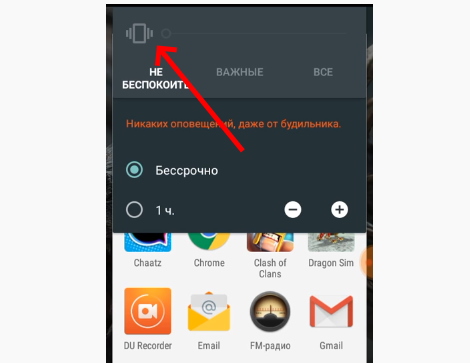 Также программа может переворачивать снимки, с её помощью можно задать собственную комбинацию клавиш для фотографирования экрана.
Также программа может переворачивать снимки, с её помощью можно задать собственную комбинацию клавиш для фотографирования экрана.

 google.com/nexus/answe
google.com/nexus/answe